Ошибки Эвотор: причины и решения
26 марта 2021
Бесплатная консультация специалиста
Инженер перезвонит
за 15 минут
Аккредитованный сервисный центр Эвотор
Удаленно устраняем ошибки на кассе
Ошибка проверки состояния кассы Эвотор — одна из самых распространённых неполадок в смарт-терминалах этого производителя. Хотя далеко не у всех предпринимателей есть проблемы с ККМ, знать коды ошибок и их решение полезно. Однако следует понимать, что зачастую стоит обратиться в АСЦ за помощью, чтобы сохранить гарантию и сэкономить собственное время.
Содержание
Бесплатная консультация специалиста
Бесплатная консультация специалиста8 (800) 700 50 85
Ошибка проверки состояния кассы Эвотор
Ошибка проверки состояния кассы на кассе Эвотор 7.2 или СТ2Ф встречается чаще, чем на других моделях смарт-терминалов. Однако обычно с этим сталкиваются владельцы устройств старше двух лет. Ещё одна вариация неполадки на Эвотор 7.2 — ошибка «Проверка оборудования». Решение обоих проблем одинаковое:
- Перезагрузить устройство.
- Открыть «Продажа» и очистить список товаров.
- Отключить терминал и отсоединить периферийные устройства, подключённые к USB.
- Снова включить смарт-терминал и открыть «Обслуживание кассы» в настройках.




Если ошибка не исчезла, следует обратиться в нашу техническую поддержку. Вот, что делать при ошибке проверки состояния кассы Эвотор. Если перечисленные действия помогли, можно продолжать работу с ККМ.
Диагностика кассы и оборудования
Бесплатная консультация специалиста8 (800) 700 50 85
Ошибка 16 на Эвотор
Ошибка 16 при работе с кассой Эвотор сопровождается текстом «Операция не поддерживается в этом режиме». Решение следующее:
- Закрыть смену/осуществить гашение.
- Сделать технологическое обнуление ККТ.
- Проверить реквизиты ОФД и выбрать режим налогообложения.
- Проверить, не исчезла ли ошибка 16 из кассы Эвотор.
- Если ничего не изменилось, нужно сделать бэкап, и выключить ККМ.
- Вытащить аккумулятор и снова вставить его через пару минут.
- Включить терминал и задать дату и время.
- Закрыть смену и снова выполнить технологическое обнуление.















Устраним ошибку 16 на вашей кассе
Бесплатная консультация специалиста8 (800) 700 50 85
Эвотор 1046 Ошибка
Эта ошибка появляется, если в настройках не указан ИНН ОФД. Всё, что нужно, чтобы решить проблему и продолжить работу, это указать ИНН.





В приложении продажа табака на Эвотор произошла ошибка
Иногда в приложении «Маркировка» не работает функция «Маркировка табака, обуви и лекарств». Эта опция находится в разделе «Дополнения для Эвотора». Для решения ошибки при продаже табака на Эвотор нужно сделать следующее:
- Убедиться, что есть подключение к интернету. Если одновременно включены мобильная передача и Wi-Fi, что-то из этого нужно деактивировать.
- Открываем «Дополнения для Эвотора» и жмём «Обновить». Нужная кнопка находится сверху справа.
- Иногда включение опций может потребовать время. Если перечисленные выше меры не сработали, подождите пару часов и обновите дополнения снова.











Ошибка оплаты картой на Эвотор
Что делать с ошибкой оплаты картой на Эвотор? Эта неполадка довольно распространена и может появляться по нескольким причинам:
- Устаревшая прошивка ККМ.
- Для безналичной оплаты используются терминал Ingenico IPP320 и эквайринг Сбербанка.
Чтобы избавиться от ошибки, нужно:
- обновить драйвер для эквайринга;
- скачать «Эквайринг Сбербанка» и обновить его настройки по умолчанию.
«В приложении системный сервис произошла ошибка» на Эвотор
Если в приложении «Системный сервис» на Эвотор произошла ошибка, нужно сделать следующее:
- Записываем на флешку файл fixSS и вставляем её в смарт-терминал. Понадобится SD-карта.
- Переходим в режим выбора загрузки. Для этого включаем смарт-терминал с зажатой кнопкой увеличения громкости.
- С помощью той же кнопки увеличения громкости выбираем режим «Recovery», подтверждаем кнопкой уменьшения.
- Нам нужен пункт «Update from SD card».
- Выбираем нужный файл. Как вы помните, он называется fixSS.
- После обновления выбираем «Reboot system now».


Восстановим работу приложения «Системный сервис»
Бесплатная консультация специалиста8 (800) 700 50 85
Ошибка 4318 на Эвотор
Ошибка 4318 «Не задан необходимый реквизит» на Эвотор появляется в случаях, когда в смарт-терминале нет информации об адресе и месте расчётов. Достаточно задать эту информацию, чтобы исправить неполадку. Производитель рекомендует использовать для этих целей приложение «Развозная торговля». Для корректной работы инструмента на смарт-терминале должна быть установлена актуальная версия прошивки. После этого нужно сделать следующее:
- Открываем «Дополнения для Эвотора» в настройках.
- Включаем пункт «Развозная торговля».
- Меняем реквизиты организации. На этапе с реквизитами нужно поставить галочку рядом с пунктом «Поддержка развозной и разносной торговли».







Настроим работу кассы без ошибок
Бесплатная консультация специалиста8 (800) 700 50 85
Ошибка 199 на Эвотор
Эта ошибка может появиться во время печати по нескольким причинам и решение неполадки зависит от причины.
- В настройках нет СНО. В таком случае нужно указать в настройках систему налогообложения.
- В ФД есть больше десяти маркированных товаров. Продажу следует разделить на несколько чеков.
- Во время печати POS материалов. В таком случае исправляется ошибка на Эвотор с EvoKKMDriver: нужно обновить этот компонент до актуальной версии. Либо, если решение проблемы требуется в кратчайший срок, нужно удалить приложения, которые печатают рекламу на чеке.
В приложении «Обслуживание ККМ» на Эвотор произошла ошибка
В случаях, если версия приложения «Обслуживание ККМ» устарела, а переход на новый формат ФД был осуществлён автономно, может появляться «Неопознанная ошибка» 1017. В таком случае нужно дождаться, пока программа обновится, и вручную перейти на актуальный ФФД.
Ошибка 30 на Эвотор
Порой на Эвотор появляется сообщение «Отказ: 30 Неправильный формат сообщения». Оно появляется из-за сбоя в работе модуля эквайринга. Для этого нужно сделать следующее:
- Открыть настройки.
- Перейти в обслуживание кассы.
- Открыть «Эвотор PAY».
- Здесь открываем настройки и жмём «Синхронизировать время».
- Жмём «Да» в появившемся окне с текстом «Операция выполнена».






Ошибка 3873 на Эвотор
Касса Эвотор выдает ошибку 3873, когда потеряна связь между принтером и терминалом. В таком случае нужно проверить соединение с печатающим механизмом и, если нужно, восстановить его.
В приложении Launcher-app на Эвотор произошла ошибка
Эта неполадка появляется при запуске кассы. Многие приложения могут выдавать ошибку при запуске. В таком случае нужно сделать следующее:
- Открываем личный кабинет и переходим к списку магазинов.
- Записываем название магазина, где установлен нужный терминал.
- Создаём бэкап, дожидаемся, пока она сохранится в облако.
- Сбрасываем настройки ККМ.
- Регистрируем кассу на тот же номер, который использовался ранее.
- На кассе выбираем магазин, в котором устройство было установлено.
- Восстанавливаем настройки из бэкапа.
- Открываем «Ещё», переходим в раздел «Обмен» и жмём «Загрузить данные».















Если сбои возникают часто и исправить их не получается, стоит обратиться в АСЦ. Приложения, которые могут давать сбой во время запуска ККМ:
- Special Pay
- EvotorPos
- Driver Shtrih Scales
- Обслуживание ККМ
- Системный сервис
- EvotorAuthService
- Device Service
- DriverBP21
- DriverD200PaySystem
- DriverIPP320PaySystem
- Launcher-app
- PushNotificationsService
- systemlogger
- EvoWall
Настроим работу приложений на вашей кассе
Бесплатная консультация специалиста8 (800) 700 50 85
Ошибка 3905 на Эвотор
Эта неполадка во время говорит о том, что ФД аннулированы. В решении ошибки поможет технологическое обнуление. Оно делается через раздел с дополнительными операциями. После этого заполните данные об ОФД и задайте систему налогообложения.
Ошибка «Операция не выполнена» на Эвотор
Эта неполадка может появляться при первом включении смарт-терминала, если программное обеспечение или его компоненты не обновлены. Обычно достаточно подключить устройство к интернету и дождаться, пока актуальные версии не установятся на ККМ. После этого можно без проблем продолжить регистрацию.
Ошибка 3922 на Эвотор
Причина этой ошибки на Эвотор заключается в том, что дата и время в ККМ и в фискальном накопителе не совпадают. В таком случае нужно изменить эти данные. Сделать это можно двумя способами:
- Неверные данные в терминале. Нужно открыть настройки, перейти в раздел «Дата и время» и задать корректную информацию.
- Неверные данные на кассе. Открываем настройки, переходим в «Обслуживание кассы» и открываем «Доп. операции». Нужный пункт так и называется, «Установка даты и времени».







Знание кодов ошибок на Эвотор полезно: вы сможете понимать, что в смарт-терминале идёт не так, как должно. Куда важнее уметь исправлять неполадки ККМ, чтобы не допускать простоя торговой точки. Однако решение проблем зачастую стоит переложить на авторизованный сервисный центр: специалисты оперативно исправят ошибки в кассе Эвотор.
Возникли вопросы? Оставьте номер, мы объясним
Бесплатная консультация специалиста8 (800) 700 50 85
Другие записи блога
Акциз на сладкие газированные напитки — что значит в 2023
Как открыть ЭЦП — пошаговая инструкция
Проверки ККТ в 2023 году — чего ждать бизнесу
Обязательная маркировка вейпов
Добрый день уважаемые читатели блога! Сегодня мы с вами поговорим о том, что такое ошибка 400 Bad Request, что данная ошибка означает и как ее исправить.
Ошибка 400 (Bad Request) (переводится с английского как «Неверный запрос») – это код ответа HTTP, который означает то, что сервер не смог обработать запрос, который был отправлен клиентом из-за неверного синтаксиса. Данные коды ответа HTTP являются сложным взаимоотношением между клиентом, веб-сайтом или веб-приложением, а также часто бывает, ошибка 400 возникает из-за нескольких сторонних веб-сервисов.
Поэтому, часто бывает так, что найти причину возникновения ошибки оказывается не самым лёгким занятием.
В статье мы с вами рассмотрим и разберём, что значит ошибка 400 Bad Request и как ее исправить.
Ошибка 400 на стороне сервера или на стороне клиента?
Все HTTP ошибки или коды ответа из категории 4xx являются ошибками на стороне пользователя. Когда появляется ошибка из категории 4xx, то это совсем не означает, что проблема локализуется на стороне клиента (пользователя интернета). Под клиентом имеется ввиду веб-браузер или какое-либо устройство (мобильный телефон, планшет) используемое для доступа к приложению.
Если вы пытаетесь выявить проблему за счет своего браузера, то можно сразу большую часть HTTP кода игнорировать, а также каскадные таблицы стилей CSS3 и скрипты Javascript. Такое подход применим не только к веб-сайтам, но также и к веб-приложениям.
Также, может быть такая ситуация, когда ошибка 400 Bad Request означает то, что запрос, который прислал пользователь интернета, был неверным по разным на то причинам.
Как пример, пользователь интернета может пытаться загрузить слишком большой файл, и как следствие, запрос может быть не верно сформирован, в результате чего, в браузере вам выведется код ответа 400 Bad Request. То есть, из-за прописанного в настройках лимита сервера по размеру загружаемого файла, возникает ошибка 400 сервера, так как запрос не был обработан и вернул код ответа 400.
Далее, мы с вами рассмотрим несколько сценариев (и возможные пути решения проблемы) ниже. Следует понимать, что мы не можем из цепочки взаимодействия исключить ни сервер, ни клиента в качестве идентификации источника возникшей ошибки 4xx.
В разбираемой нами ситуации, веб-сервер является сетевым объектом, которые генерирует ошибку 400 Bad Request и возвращает клиенту код ответа 4xx. Но не редко бывает так, что проблема локализуется на стороне клиента и он сам является источником появления ошибки 400.
Сделайте резервное копирование сайта (веб-приложения)
Важный момент заключается в том, что крайне важно сделать бэкап сайта или приложения, базы данных до того, как вы начнёте вносить какие-либо изменения в ваш сайта или приложение.
Если смотреть на стабильность работы сайта более глобально, то крайне рекомендую настроить периодические бэкапы на стороне хостинг сервера.
Еще более надёжный вариант – это создание бэкапа на хостинге с автоматической загрузкой в облако (Dropbox, Google Drive, Яндекс Диск).
Подобный подход обеспечит постоянными резервными копиями, и в случае внештатной ситуации, вы легко сможете развернуть свой сайт на каком-либо другом хостинге в максимально сжатый срок времени.
Также, вы в любой момент сможете развернуть бэкап на техническом домене и тестировать какие-либо скрипты, установку новых расширений и т. д. На бэкапе можно экспериментировать без боязни того, что ваш сайт вдруг перестанет работать.
Ошибка 400 Bad Request говорит нам о том, что сервер, на котором расположен ваш сайт, не может обработать запрос, который отправил клиент (браузер), и как следствие, подобная проблема воспринимается сервером как проблема на стороне клиента.
Существует много вариантов, при которых ошибка 400 Bad Request может возникать в приложении. Давайте рассмотрим несколько наиболее популярных случаев:
Исправление проблем на стороне клиента
Идентифицировать, вследствие чего возникает ошибка 400 Bad Request лучше всего начать с разбора ситуации на стороне клиента. Давайте рассмотрим несколько советов как исправить ошибку 400, и что лучше всего стоит попробовать сделать в браузере или на вашем мобильной, или планшетом устройстве чтобы решить данную проблему.
Проверьте корректность URL-ссылки
Проверяйте URL-ссылки на спец символы или опечатки. Если вы ошиблись одной буквой или цифрой в URL-е, то вы веб-сервер вернет вам кол ответа 4xx. Поэтому, четкость введенного URL-а важный момент.
Очистите соответствующие куки
Одним из вариантов появления ошибки 400 Bad Request дублирующие или некорректные куки файлы в вами используемом браузере.
Куки файлы в HTTP – это небольшого размера данные, которые хранятся у вас на компьютере и используются веб-сайтами и приложениями для того, чтобы запомнить браузер, в котором открыт сайт.
Многие веб-приложения используют в своей работе куки для того, чтобы хранить данные, которые ввел в процессе работы пользователь. Таким образом, дальнейшие посещение приложения или веб-сайта будут более быстрыми для пользователя интернета.
Бывает так, что те куки, которые хранят информацию о сессии вашего аккаунта могут в итоге начать конфликтовать с другими токенами сессий других пользователей. В итоге, вам или всем вполне вероятно будет выведена ошибка 400 Bad Request.
Как правило, все куки можно не удалять из используемого вами веб-браузера. Достаточно будет удалить куки файлы только того веб-сайта, который у вас выдал код ошибки 400.
Но если вы не особо знаете, как удалить куки выборочно, почистив куки только конкретного сайта, проще всего тогда почистить всю историю браузера, то есть очистить файлы куки в браузере всех сайтов.
Очистить куки файла в каждом браузере осуществляется немного по-своему.
По ссылкам ниже вы сможете перейти на официальные сайты разработчиков веб-браузеров, и ознакомиться с тем, как почистить куки файлы в каждом из популярных на сегодняшний день браузере:
Загрузка файла меньшего размера
Если при загрузке файла у вас появляется ошибка 400, и вы не знаете, что делать, то попробуйте просто взять файл меньшего размера и закачать его на сервер. Если загрузка пройдет успешно, то значит в первом случае вы пытались загрузить файл большого размера.
Выйдите и войдите в свой аккаунт
Если вы почистили куки, то во все аккаунты на сайтах, где вы были залогинены, необходимо будет зайти снова. Войдите на сайт, где была выведена вам ошибка 400 и посмотрите, устранилась ли проблема или нет.
Отладка на распространённых платформах
Если в качестве создания сайта вы используете известные движки сайтов (CMS), и после установки движка, в ходе эксплуатации скрипта, вы в какой-то момент увидели ошибку 400 Bad Request, изучите на официальном сайте скрипта, вследствие чего может появиться возникшая проблема.
На сегодняшний день, одни из самых распространённых движков сайтов является такие CMS системы как: Joomla, Drupal, WordPress. Что такое CMS сайта, читайте в отдельной подробной статье на данном блоге.
Вышеприведенные движки сайта довольно хорошо протестированы в своих базовых комплектациях. Как только вы начинаете ставить дополнительные расширения на движок сайта сторонних разработчиков, вполне возможно, что вы можете установить не совместимое с версией движка расширение, и тогда высока вероятность появления ошибки 400 Bad Request.
Откатите последние изменения
В административной панели движков как правило, появляется уведомление о появлении нового обновления движка. Если вы обновили движок сайта и появилась ошибка 400 Bad Request, то лучше всего сделать откат изменений назад, чтобы оперативно восстановить работу сайта, тем самым убрать ошибку 400 Bad Request.
Любые компоненты, модули и плагины сторонних разработчиков, установленные на сайт, могут также вызывать ошибки на стороне сервера. Поэтому откат установки расширений могут также помочь в устранении ошибки 4xx.
Ситуация может осложниться тем, что после обновления движка или установки какого-либо расширения, не будет возможности откатиться на шаг назад, так как не все CMS системы позволяют сделать откат последних действий назад.
В такой ситуации может помочь только бэкап сайта, который делается автоматически на хостинг-сервере. Таким образом, придется развернуть более ранний бэкап сайта, чтобы устранить появившуюся ошибку 400.
Удалите новые расширения, модули или плагины
Смотря какую CMS, выберете, суть каждого движка примерно одинаковая, но специфика компонентов будут различаться. Компоненты, модули, плагины позволяют расширить стандартные возможности движка.
Нужно понимать, что установленное расширение на движок может получить полный доступ к системе. Расширение может получить полный доступ к коду PHP, HTML, CSS, JavaScript или в mySQL базу данных.
Поэтому, рациональным решением, если после установки возникла ошибка 400 Bad Request, то стоит откатить последние изменения в движке. То есть, необходимо удалить последние установленные расширений на CMS.
Проверьте изменения в базе данных (MySQL)
Если после установки расширения вы его смогли удалить через административную панель движка, то это совсем не гарантирует то, что все изменения были полностью отменены. Подобная ситуация касается многих расширений движка WordPress, которым предоставляется полный доступ к MySQL базе данных.
Установленное расширение на CMS может внести записи в базе данных MySQL, которые были созданы сторонним расширением. В подобной ситуации, при удалении расширения из движка, записи в базе данных могут остаться.
В подобной ситуации лучше всего развернуть базу данных из бэкапа или открыть базу данных с помощью phpMyAdmin и вручную просмотреть таблицы и записи, которые были изменены ранее установленным расширением.
Поиск проблем на стороне сервера
Если вы больше, чем уверены, что возникновение ошибки 400 Bad Request никак не связано с движком сайта, то ниже вы сможете прочитать дополнительные советы, которые смогут вам помочь найти проблему со стороны сервера.
Проверка на неверные заголовки HTTP
Бывает так, что возникшая ошибка, которая вам выводится, является результатом некорректных специальных заголовков HTTP, которые получает веб-сайт, приложение или сервер. В такой ситуации необходимо проанализировать заголовки HTTP, которые отправляются на сервер.
Просмотрите логи
Практически любые сайт и веб-приложения ведут свои лог-файлы на стороне сервера. В лог файлах отображена информация что делало приложение. По лог-файлам можно узнать какие были запрошены страницы, какие результаты были выведены из базы данных.
Лог-файлы пишутся на стороне сервера, то есть логи пишутся на стороне, где выполняется приложение, могут также показывать информацию о с подключенных сервисах или выводить информацию о сервере.
Отладьте код приложения или скриптов
Если вышеприведённые варианты вам не помогли, то вполне вероятно, что проблема может быть в исходном коде сайта или веб-приложения. Нужно понять, откуда может возникать проблема, тестируя приложение вручную и просматривая лог-файлы как веб-приложения, так и сервера.
Лучше всего тестировать и вносить какие-либо изменения вначале на резервной копии сайта или приложения, который выводил ошибку 400 Bad Request, чтобы не обрушить окончательно интернет проект.
Рекомендую всегда делать резервное копирование файлов базы данных сайта. В будущем резервные копии вашего проекта могут вам сэкономить много ваших нервов.
Если вы смогли выявить причину возникновения ошибки 400 Bad Request, и вы ее исправили, в будущем ситуация может повториться, и это будет сигнал к тому, чтобы в ваш проект внедрить функционал обработки ошибок, за счет которого вы сможете в автоматическом режиме обнаруживать появление ошибок и оперативно их исправлять.
На этом статья «Ошибка 400 Bad Request: что это означает и как ее исправить» подошла к своему завершению. Надеюсь, данный материал был вам полезен, и вы нашли для себя полезную информацию.
Решение проблем
Инструкции и способы решения распространенных проблем
Обмен с облаком. Личный кабинет
ЧТО ДЕЛАТЬ, ЕСЛИ ЭВОТОР НЕ ПОДКЛЮЧАЕТСЯ К ЛИЧНОМУ КАБИНЕТУ И ОФД
Если Эвотор показывает ошибку «Нет связи с Эвотором», при этом в личном кабинете отображается статус смарт-терминала «Выключен», а на смарт-терминал не устанавливаются приложения или не приходят обновления, вероятнее всего есть проблема с доступом смарт-терминала в интернет.
Нужно убедиться, что на Эвотор установлена актуальная версия ПО. Чтобы узнать версию зайдите на смарт-терминале в раздел «Еще» > «Настройки» > «О терминале». Если Если версия ниже 3.5.3, обновите Эвотор.
Введите актуальную дату и время (даже если указано верное) в разделе «Настройки» > «Обслуживание кассы» > «Дополнительные операции» и в разделе «Настройки» > «Дата и время».
Проверьте баланс сим-карты или подключение к wi-fi. Часто проблема в роутере: предприниматели блокируют интернет-адреса и порты, чтобы кассиры не смотрели фильмы и не играли в браузерки. Откройте доступ — всё заработает. Порты для связи Эвотора с личным кабинетом:
HTTPS:
Auth. evotor. ru:443
Cloud-api. evotor. ru:443
Market-proxy. evotor. ru:443
Ota. evotor. ru:443
Backup. evotor. ru:443
Www. crashlytics. com:80
Binary:
Remote. evotor. ru:5550
Remote. evotor. ru:5500
Push. evotor. ru:1666
Push. evotor. ru:1667
Push. evotor. ru:1668
Push. evotor. ru:1669
Push. evotor. ru:1670
Если смарт-терминал не отправляет чеки оператору фискальных данных, спросите у оператора нужный порт и откройте его. Если ваш оператор — «Платформа ОФД», вам необходим порт ofdp. platformaofd. ru:21101.
Если пинпад не подключается к кассе, узнайте у сотрудника вашего банка нужный порт. Затем откройте его — всё заработает.
Проверьте связь с облачными сервисами Эвотора через раздел «Еще» > «Обмен» > «Загрузить в терминал». Когда вы нажмете «Загрузить в терминал», смарт-терминал синхронизируется с личным кабинетом. Когда синхронизация закончится, вы увидите сообщение «Загрузка данных успешна завершена».
ОШИБКА «НЕТ СЕТИ»
Ошибка «Нет сети» говорит о том, что на смарт-терминале нет доступа в интернет. Интернет необходим, чтобы отправлять чеки в ОФД, обновлять ПО, скачивать приложения, собирать статистику продаж и выполнять свои основные функции.
Если работаете через вай-фай
1. Проверьте, что на Эвоторе включен вай-фай.
2. Перезагрузите роутер.
3. Если на вашем Эвоторе установлен браузер, попробуйте зайти на любой сайт. Если на Эвоторе нет браузера, попробуйте подключиться к вай-фаю с любого другого устройства и выйти в интернет. Как правило, провайдер показывает страницу с причиной блокировки: например, на счету закончились деньги.
4. Чтобы восстановить подключение к интернету, свяжитесь со своим оператором
Если пользуетесь партнерской смарт-картой «Билайна»
Смарт-карта «Билайна» — это карточка мобильного интернета, входящая в комплект Эвотора.
Первые три дня интернет работает бесплатно, дальше нужно внести абонентскую плату. Если этого не сделать, интернет перестанет работать и появится ошибка «Нет связи».
Чтобы исправить:
1. Проверьте, что на Эвоторе включен мобильный интернет.
2. Если мобильный интернет точно включен, при этом ошибка «Нет связи» ещё отображается, вам нужно внести абонентскую плату. Зайдите в личный кабинет Эвотора с устройства и оплатите приложение «Кассовые сервисы».
Не вставляйте смарт-карту в телефон — это приведет к ее блокировке.
Если работаете через мобильный интернет
1. Проверьте, что на Эвоторе включен мобильный интернет.
2. Если на вашем Эвоторе установлен браузер, попытайтесь зайти на любой сайт. Как правило, провайдер показывает страницу с причиной блокировки: например, на счету закончились деньги, сим-карта заблокирована или выбран неправильный тариф.
Если на Эвоторе нет браузера, переставьте сим-карту, через которую работает смарт-терминал, в телефон, и зайдите в браузер. Провайдер покажет причину блокировки. Если с телефона интернет работает, а с Эвотора — нет, свяжитесь со своим оператором. Также вы можете установить браузер на Эвотор.
ОШИБКА ВЫГРУЗКИ ДАННЫХ. НЕТ ДАННЫХ ДЛЯ ВЫГРУЗКИ.
Что происходит
При выгрузке данных в разделе «Обмен» на экране появляется «Ошибка выгрузки данных. Нет данных для выгрузки».
Причины
Выбран диапазон дат, когда не производились операции в смарт-терминале или не производились совсем.
Решение
1 Выберите диапазон дат, отличный от «Текущая смена». Например «Предыдущая смена», «За весь период» или вручную.
2. Повторите выгрузку.
3. Если кассовые операции не производились совсем, то выполните фискальные операции или работу с товароучетной системой и повторите выгрузку данных.
ОШИБКА ВЫГРУЗКИ ДАННЫХ (413)
Если при выгрузке данных в разделе «Обмен» на экране Эвотора появляется сообщение «Ошибка выгрузки данных. Request Entity Too Large (413)», попробуйте выбрать меньший диапазон дат для выгрузки.
ОШИБКА ЗАГРУЗКИ ДАННЫХ (400). ЗАГРУЗКА ПРЕРВАНА
Что происходит
При загрузке данных в разделе «Обмен» на экране появляется сообщение «Ошибка загрузки данных. (400). Загрузка прервана».
Возможные причины
Не оплачено приложение для обмена с товароучеткой.
В личном кабинете Эвотора в приложении товароучетной системы не выбрана касса для обмена данными (не активирован чекбокс).
Отсутствует связь с интернетом.
Некорректно сформирован набор параметров в схеме товара.
Решение
1. Проверьте оплату приложения.
2. Проверить чекбокс в разделе «Установка/Удаление» в приложении товароучетки, в личном кабинете Эвотора.
3. Проверьте связь интернетом. Попробуйте зайти на любой сайт с помощью браузера в разделе «Еще».
4. Проверьте корректность параметров схемы товара подгружаемого файла (протокол Атол).
ОШИБКА ЗАГРУЗКИ ДАННЫХ (401)
Что происходит
При загрузке данных в терминал в разделе «Обмен» на экране появляется сообщение «Ошибка загрузки данных (401)».
Причины
Ошибка авторизации товароучетной системы.
Решение
Проверьте актуальность токена (ключа) товароучетки:
1. Зайдите в личный кабинет Эвотора.
2. Перейдите в товароучетное приложение, раздел «Настройки».
3. Скопируйте токен
4. Введите его в товароучетную систему.
Фискальный накопитель ОФД
1.Нет связи с ФН;
2.ФН не активирован, при этом пробуют провести фискальную операцию, например продажу.
3. Неисправность ФН.
Решения:
1. Проверить физическое соединение: ФН > шлейф ФН / шлейф ФН > плата ККТ. Также можно проверить связь с ФН командой нижнего уровня. Зайти в раздел “Настройки”, “Обслуживание кассы”, “Дополнительные операции”, “Произвольная команда”, в поле “Команда” ввести А4 20. Положительный результат – (0) Нет ошибок.
2. Зарегистрировать ККТ.
3. а) Если Вы являетесь пользователем смарт-терминала, то следует обратиться в сервисный центр для диагностики ФН.
Б) Авторизованному сервисному центру следует провести первичную диагностику, при необходимости отправить ФН на диагностику производителю.
ТЕРМИНАЛ ЗАПРАШИВАЕТ НАСТРОЙКИ ДЛЯ ПОДКЛЮЧЕНИЯ К ОФД ПРИ РАБОТЕ В АВТОНОМНОМ РЕЖИМЕ, ПОСЛЕ СБРОСА ДО ЗАВОДСКИХ НАСТРОЕК
Если Вы работаете в автономном режиме и Вам потребовалось сделать сброс до заводских настроек на терминале, то вероятно терминал запросит ввести настройки адреса для подключения ОФД.
В таком случае выполните:
1. Выключите кассу
2. Извлеките ФН
3. Пройдите первичную регистрацию
4. Выключите кассу
5. Установите фискальный накопитель
После выполнения данных действий, Вы можете спокойно продолжать работу в автономном режиме.
ОШИБКА (-3979). ИСЧЕРПАН РЕСУРС ХРАНЕНИЯ ФН. ОШИБКА ФН 235
Что происходит
В разделе «обслуживание ККМ» присутствуют неотправленные документы. На экране при продаже либо закрытии смены появляется сообщение «Ошибка при работе с кассой: (-3979) Исчерпан ресурс хранения ФН». На чековой ленте — «Ошибка ФН 235».
Почему возникает
Ошибка «ФН 235» связана с тем, что документы не передаются в ОФД. Фискальный накопитель хранит дату первого из неотправленных документов и ждет 30 дней. Если документ не отправляется, ФН перестаёт выдавать фискальный признак, и касса выдаёт ошибку 235.
Возможные причины
Отсутствие связи с интернетом.
Установлены ограничения по доступу к хосту и порту ОФД при использовании wi-fi.
Некорректно указан адрес или порт ОФД.
Не оплачен тариф ОФД, некорректно введены данные в личном кабинете ОФД.
Неисправен фискальный накопитель.
Неполадки в работе оператора связи, при доступе в интернет через сим-карту.
Что делать
Проверьте связь с ОФД, в разделе «Настройки» > «ОФД» (Если связь есть, обратитесь в техническую поддержку ОФД.)
После успешного соединения с ОФД нужно подождать пока все неотправленные документы примут значение «0».
Если скопились «Неотправленные документы», но нет для этого явных причин, рекомендуем проверить в личном кабинете ОФД, когда был передан последний чек. Затем на смарт-терминале в разделе «Настройки» > «Обслуживание кассы» > «Дополнительные операции» распечатать документ по номеру последнего и следующего чека. Если при печати чека нет данных по указанному номеру (равны нулю), а именно дата, время, сумма чека, то советуем обратиться в сервисный центр для диагностики фискального накопителя.
Источники:
Https://qwnet. ru/cms/795-oshibka-400-bad-request
Https://evotor-me. ru/reshenie-problem-instrukczii-i-sposoby/

Ошибки Эвотор — один из самых частых запросов тех, кто недавно приобрёл кассу. Впрочем, непредвиденные ситуации случаются и у опытных пользователей кассы. Большинство неполадок можно устранить самостоятельно, не обращаясь в техподдержку. В статье мы собрали самые распространённые ошибки в работе с кассой и их решение.
Скидка на годовое обслуживание онлайн-кассы
Получите скидку на годовое обслуживание на тарифах «Стандарт» и «Макси» для любой кассы из каталога Мультикас. Действует специальное предложение — выгода 3 600 ₽.
*Предложение действительно при оплате обслуживания сроком на 1 год
Подробнее о предложении
1. Эвотор ошибка ОФД
В процессе работы на терминале может отобразиться состояние «Нет связи с ОФД». Скорее всего, по какой-то причине потеряно интернет-соединение.

Попробуйте совершить следующие действия:
- Проверьте, чтобы в разделе «Настройки/Обслуживание ККМ/ Доп.операции/ адрес ОФД» были правильно написаны адрес и порт оператора;
- Зайдите в меню «Обслуживание ККМ» и проверьте, есть ли соединение с оператором;
- Свяжитесь с провайдером, если найти причину не удаётся найти самостоятельно. Проверьте, поступила ли оплата за интернет;
Если онлайн-касса теряет связь с интернетом, то у неё также пропадает связь с личным кабинетом и банковским пинпадом. А значит, не получится установить новые приложения или обновить старые. Иногда предприниматели сами ограничивают доступ к определённым интернет-ресурсам, и из-за этого касса не может обновиться. Поэтому обязательно проверьте, нет ли в списке запрещённых следующих ресурсов:

Ещё одна распространённая проблема — аппарат выдаёт надпись «Невозможно соединиться с сервером». Это значит, что на кассе закрыт доступ к порту фискального оператора. Чтобы восстановить связь с платформой Эвотор, должен быть порт ofdp.platformaofd.ru:21101.
Ошибка ФН Эвотор
2. Эвотор ошибка 234
Ошибка 234 появляется, когда заканчивается фискальный накопитель. Он больше не может регистрировать документы и, следовательно, данные не уходят в ОФД. Менять его необходимо каждые 15 или 36 месяцев — зависит от накопителя.
Что делать в такой ситуации:
- 1. Узнайте, когда документы последний раз уходили в ОФД. Точную дату и время можно узнать либо по истории в кассе, либо в личном кабинете оператора фискальных данных.
- 2.Установите часы на онлайн-кассе на эту дату, но на более позднее время.
- 3.Закройте смену, если она была открыта.
- 4.Отправьте документы в ОФД.
- 5.Завершите фискальный режим.
- 6.Смените ФН, зарегистрируйте его в ФНС и ОФД.
Пока вы не замените накопитель, касса работать не будет.
На планшете появится надпись — ошибка 3978.

Важно: даже если Эвотор не может отправить электронный чек в ОФД, он не перестаёт выдавать бумажные чеки для покупателей.
3. Эвотор ошибка 235
Типичная ситуация: кассир закрывает смену, касса выдаёт ошибку 235. Это значит, что ФН полностью заполнен и нет связи с ОФД.

Последовательность действий:
- 1.Зайдите в «Настройки/Обслуживание ККМ/Дополнительные операции/Адрес ОФД». Проверьте адрес оператора.
- 2.Нажмите на кнопку «Связаться с ОФД». Если удалось установить соединение, пройдите по адресу «Настройки/Обслуживание ККМ/Дополнительные операции/Произвольная команда», введите команду 82 01 06 00 и выполните диагностику. Также проверьте, оплачен ли доступ к личному кабинету.
- 3.Откройте доступ к порту ofdp.platformaofd.ru:21101 и хостам, представленным на картинке 1.
Также обязательно проверьте, есть ли соединение с интернетом. Перезагрузите модем или роутер.
4. Эвотор ошибка 3924
Касса выдаёт сообщение «Необходимо провести профилактические работы» и перестаёт печатать чеки. А даже если печатает чеки, то с надписью «ККТ заблокирована – Необходимо подключение к интернету». Такая ошибка возникает, если касса очень долго не выходит в интернет (30 дней).

Пройдите по адресу «Личный кабинет/Терминалы». В списке терминалов выберите неработающую ККТ. Нажмите на иконку с замком рядом с ней. Подождите несколько минут, а затем попробуйте пробить чек заново.

Если проблема не решена, проверьте прошивку вашего Эвотора. Зайдите в «Настройки/Обслуживание кассы» и посмотрите в строке «Версия ОС», какая версия указана. Обновите прошивку, если они ниже версии 3.9.1.

Далее проверьте версию программы Device Service. Пройдите по адресу: «Ещё/Настройки/Приложения». Откройте программу и посмотрите на версию. Она указана прямо под названием. Программу нужно обновить, если версия ниже 2.19.18. Не делайте этого самостоятельно, обратитесь в техподдержку.

Затем зайдите в «Личный кабинет/Терминалы», нажмите на иконку с замком. Если касса по-прежнему не работает, проверьте статус ККТ. Если у Эвотора статус «В сети», перезагрузите его. Если нет, проверьте связь с интернетом.

5. Эвотор ошибка оплаты картой
Уведомление «Что-то пошло не так» при безналичной оплате — довольно распространённая ошибка. Она возникает при определённых условиях: у вашего Эвотора прошивка 3.9.1, к нему подключен терминал Ingenico IPP320 и эквайринг Сбербанка.
Для того, чтобы работа шла без сбоев, вам нужно обновить драйвер эквайринга. Скачайте приложение «Эквайринг Сбербанка» и обновите его настройки по умолчанию.
6. Эвотор ошибка 16
Частая проблема при розничной продаже — уведомление «Не поддерживается в данном режиме устройства».

Выполните следующие действия:
- 1.Закройте смену. Как вариант можно сделать общее гашение. Для этого зайдите в «Настройки/Обслуживание кассы/Доп. операции/Общее гашение»;
- 2.Теперь нужно сбросить настройки – или сделать техническое обнуление. Перейдите: «Настройки/Обслуживание кассы/Доп. операции/Технологическое обнуление». Если прошивка ККТ старше 4544, аппарат нужно будет вскрыть. Не пытайтесь сделать это сами, обратитесь в техподдержку;
- 3.Проверьте адрес и порт ОФД в разделе «Настройки ОФД»;
- 4.Выберите ОСНО, если онлайн-касса зарегистрирована на несколько ОСНО: перейдите раздел «Настройки/Обслуживание кассы/Доп. операции/Выбор СНО по умолчанию».
Для того, чтобы проверить работает ли касса, нужно будет осуществить продажу.
Если касса всё равно не работает:
- 1.Создайте резервную копию. Для этого перейдите по адресу: «Ещё/Резервное копирование»;
- 2.Вытащите аккумулятор на пару минут, затем заново установите. Актуально для на моделей СТ5 / СТ7.3 / СТ10;
- 3.Установите актуальные дату и время. Перейдите в раздел «Настройки/Обслуживание кассы/Дополнительные операции/Установка даты и времени»;
- 4.Закройте смену или сделайте Общее гашение (раздел «Настройки/Обслуживание кассы/Дополнительные операции/Общее гашение»);
- 5.Сделайте обнуление настроек. Перейдите по адресу: «Настройки/Обслуживание кассы/Дополнительные операции/Технологическое обнуление».
Проверьте, работает ли касса: для этого проведите продажу.
Важно: после технического обнуления возможно, что на чеке будут пробиты неверные дата и время. Поэтому обязательно заранее настройте их.
7. Ошибка проверки кассы Эвотор
При включении, выключении или перезагрузке онлайн-касса может возникнуть одно из этих уведомлений: «Ошибка проверки состояния кассы», «Касса недоступна», «Не найдено указанное устройство», «Проверка оборудования», «Проверьте питание и исправность устройства».
Что делать:
- 1.Сделайте перезагрузку.
- 2.Откройте раздел «Продажа» и очистите все товары.
- 3.Отключите все устройства от USB-портов. Отключите питание на несколько минут.
- 4.Включите кассу.
- 5.Через 3-5 минут включите Эвотор, зайдите в раздел «Настройки/Обслуживание кассы». Если появится уведомление «Касса не найдена», нужно обратиться в техподдержку.

8. Касса недоступна при закрытии смены
«Касса недоступна. Проверьте питание и исправность устройства» — такую надпись можно увидеть, закрывая смену. Вместе с ней на несколько секунд может появиться экран обновления.
Такая ошибка появляется из-за того, что смену закрывают через меню «Отчёты/Кассовый отчет».
Чтобы ошибка не возникала:
- 1.Сделайте перезагрузку ККТ.
- 2.Закройте смену через общее гашение (как это сделать – см. раздел Ошибка Эвотор 16) или командой нижнего уровня.
Если касса не заработала, необходимо обратиться в техподдержку.
9. Эвотор ошибка 3905
На экране появляется уведомление «Неверный формат или значение», на чеке надпись, что он аннулирован. Ошибка характерна для Эвотора 7.3, если изначально неверно выбрана система налогообложения.

Что делать:
- 1.Сделайте тех.обнуление. Перейдите в раздел «Настройки/Обслуживание кассы/Доп.операции», нажмите на кнопку «Технологическое обнуление». Подтвердите.
- 2.Перезагрузите ККТ.
- 3.Вернитесь в раздел «Доп. операции» и выберите ОСНО.
Если после этих действий проблема не решится, обращайтесь в техподдержку.
10. Эвотор ошибка 3807
Возникает, если кассовая лента израсходована. Решить её просто: вставьте новый рулон. Если лента закончилась в момент, когда продавец печатал чек, обязательно проверьте, отправился ли он в ОФД. Если нет, проведите операцию заново. Если ушёл, но чеки после этого печататься перестали, перезагрузите Эвотор.

Нужна быстрая и качественная техподдержка?
Не теряйте время: инженеры Мультикас помогут решить вашу проблему в кратчайшие сроки.
Ознакомьтесь с нашим каталогом продукции
В нашем интернет-магазине и офисах продаж можно найти широкий ассортимент кассового и торгового оборудования
Понравилась статья? Поделись ею в соцсетях.
Также читают:

Онлайн-касса Эвотор: почему Эвоторы захватили рынок?
Онлайн-касса Эвотор за последнее время захватила рынок. Смарт-терминалы стали невероятно популярными среди предпринимателей малого и среднего бизнеса. Почему же так вышло, чем особенным примечательна линейка онлайн-касс Эвотор? Специальное предложение кассы…
970
Узнать больше

Ошибки касс ШТРИХ-М и их исправление
Ошибки на кассах ШТРИХ-М указывают на неполадки в самом кассовом аппарате, сбои в ФН или на неверно выполненные действия кассира. При их появлении на экране онлайн-кассы или в фискальном чеке…
770
Узнать больше

Топ-10 ошибок в работе с кассой АТОЛ
Как и при эксплуатации любой модели ККТ, возникают ошибки при работе с кассой АТОЛ. Чтобы их устранить, определите причину. Именно от нее зависит ход дальнейших действий. Рассмотрим ошибки кассы АТОЛ,…
683
Узнать больше

Топ-10 ошибок в работе с кассой МТС
Как и при эксплуатации любой ККТ, иногда возникают ошибки при работе с кассой МТС. Чтобы решить проблему, необходимо определить причину ее возникновения. Давайте рассмотрим основные ошибки кассы МТС ― соберем…
930
Узнать больше
Загружая страницу, браузер отправляет кучу запросов другим серверам. Они обрабатывают все запросы, затем возвращают код ответа HTTP с определенным результатом. Если в процессе этого возникнет какой-то сбой, на экране браузера отобразится ошибка. И одна из таких ошибок – 502 Bad Gateway. Я расскажу, что она означает, по каким причинам выходит, а еще опишу способы ее устранения.
Что означает ошибка 502 Bad Gateway
Ошибки, принадлежащие серии 5xx, означают появление проблем на стороне сервера. Если взять конкретно ошибку 502 Bad Gateway, то ее появление будет означать получение неправильного ответа сервера. «Виновниками» в такой ситуации обычно являются прокси, DNS или хостинг-серверы.
Комьюнити теперь в Телеграм
Подпишитесь и будьте в курсе последних IT-новостей
Подписаться
Что делать, если вы пользователь
Ошибка 502 Bad Gateway может появиться на любом сайте. Пользователю для начала следует проверить, не является ли причиной проблемы какие-то неполадки с его стороны. Сделать это можно указанными ниже способами.
Перезагрузить страницу
Возможно, на момент загрузки число запросов на сайт превышает определенный лимит, устанавливаемый владельцем сайта. Если это действительно так, тогда простая перезагрузка страницы вполне будет уместна. Я рекомендую обновить страницу как минимум три раза в течение 2-3 минут и только потом приступать к следующим способам.
Проверить подключение к интернету
Стоит проверить работу модема и попробовать загрузить другие страницы. Убедитесь, что подключение к интернету стабильное. Еще вариант – перезапустить маршрутизатор и попробовать снова загрузить проблемный сайт.

Очистить кэш и cookies
Нередко причиной появления данной ошибки могут быть неверно загруженные cookies и кэш. В таких случаях необходимо просто очистить данные в настройках интернет-обозревателя.
Для любого браузера актуально – зайти в историю просмотров и найти ссылку «Очистить историю». В новом окне отметить пункты с кэшем и cookies, затем подтвердить действие. Как только данные будут удалены, надо вновь попробовать загрузить страницу. Не помогло? Идем дальше!
Очистить кэш DNS
Допустимо, что в кэше установлено неправильное значение IP-адреса. Для таких случаев можно использовать сброс DNS кэша. В ОС Windows необходимо открыть инструмент «Командная строка» (вводим в поисковую строку название программы и выбираем запуск от имени администратора).
Далее следует ввести вот такую команду и активировать ее нажатием на клавишу Enter:
ipconfig /flushdns
Нужно подождать некоторое время, пока операция не завершится. Как только действие будет завершено, на экране выйдет подтверждение, что кэш был очищен.

Для Linux действие примерно схоже, но команда выглядит иначе. Открываю утилиту «Терминал» и ввожу в поле вот такой запрос:
Для Ubuntu:
sudo service network-manager restart
Для других дистрибутивов:
sudo /etc/init.d/nscd restart
Попробовать зайти с другого браузера
Проблема 502 Bad Gateway может быть актуальна и для конкретного браузера. Если у вас на компьютере есть другой интернет-обозреватель, попробуйте открыть сайт через него.
Отключить плагины и расширения
На загрузку некоторых страниц могут влиять установленные в браузер плагины и расширения. Особенно это касается VPN-сервисов и блокировщиков рекламы. Попробуйте поочередно отключать их и перезапускать страницу. Не исключено, что виновник будет найден.
Зайти на страницу позже
Когда ничего из вышеперечисленного не помогло, значит, проблема все же кроется на стороне сервера. Вам остается только подождать некоторое время, пока разработчики не устранят ошибку на сайте. Вы также можете написать владельцу и сообщить о проблеме.
Читайте также


Что делать, если вы администратор сайта
Обычно такие проблемы самостоятельно решать не рекомендуется. Лучше сразу же обратиться в службу технической поддержки и описать проблему. Но есть пара действий, которые все же могут помочь определить источник проблемы.
Проверка журнала ошибок
Актуально в случаях, при которых ошибка 502 Bad Gateway появляется после внесения изменений или обновления. Определить это очень просто, нужно лишь проверить журнал ошибок. В CMS WordPress можно включить запись возникающих ошибок, добавив в файл wp-config.php вот такие строки:
define( 'WP_DEBUG', true ); define( 'WP_DEBUG_LOG', true ); define( 'WP_DEBUG_DISPLAY', false );
После этого все записи начнут отображаться в файле debug.log. Храниться он будет в директории wp-content. Понадобится некоторое время, чтобы причины ошибок были записаны. Потом можно тщательно изучить записи и уже на основе их предпринимать конкретные изменения.
Проверка плагинов
Следует проверить, не влияют ли какие-либо плагины на работу сайта. Для этого можно поочередно отключать их, просто переименовывая папку интересующего плагина. Для этого надо выделить папку, затем нажать на меню «Файл» и в нем выбрать пункт «Переименовать».

Проверка сети CDN
Сети CDN и службы предотвращения DoS тоже могут влиять на работу сайта. Обычно виновник проблемы указывается на странице с кодом ошибки. Например, если под кодом 502 Bad Gateway есть строка cloudflare-nginx, значит, для исправления ошибки надо обратиться в службу поддержки CloudFlare. Можно отключить данный сервис, но потом придется долго ждать обновления DNS (это может занять несколько часов).

Ошибка 502 на виртуальном хостинге VPS/VDS
Ошибка 502 Bad Gateway возникает из-за превышения лимита трафика пользователей, «шалостей» бота, скачивания сайта или даже DoS‑атаки. Решение данной проблемы кроется в ограничениях памяти.
Запустить команду top
Данный запрос в терминале поможет установить наличие свободной памяти. Этим же способом можно проверить, работает ли Apache.
Посмотреть логи Apache и nginx
Обычно в этих логах отображается активность пользователей. Если есть что-то подозрительное, можно предпринять действия. К примеру, забанить определенные IP-адреса, настроить Fail2ban или подключить систему защиты от DoS-атак.
Если после этого количество запросов к серверу снизилось, необходимо перезапустить Apache.
Увеличить объем памяти
Бывает, что с логами все нормально, но памяти на обработку запросов все равно не хватает. Узнать об этом просто – при проверке командой top будет выдана ошибка OOM (out of memory). В таких случаях можно просто увеличить ее объем. Можно просто заказать другой тариф, в котором количество предоставляемой памяти больше. Подробнее об этом.
Проверить лимиты на php-cgi процессы
Если после проверки командой top показано, что свободной памяти еще достаточно, значит, на php-cgi процессы установлены лимиты. Для решения надо открыть конфигурационный файл Apache – httpd.conf, найти секцию модуля FastCGI (mod_fascgi или mod_fastcgid) и увеличить лимит.
Обратиться к службе технической поддержки
Если вышеперечисленные способы исправления ошибки 502 на виртуальном сервере не помогут, придется обращаться в техподдержку хостинга. При этом обязательно надо упомянуть, что вы уже предприняли и как проводили все действия.
Пользователь сталкивается с неполадками на Эвотор не меньше, чем при работе на онлайн-кассах других производителей. Для устранения большей части проблем достаточно выполнить несколько последовательных действий. При кардинальной поломке логичнее обратиться за помощью к специалистам.
В статье описаны распространенные ошибки касс Эвотор и способы их решения.
Удалено подключимся и устраним ошибку. Большинство проблем решаем за 15 минут!
Оставьте заявку и получите консультацию в течение 5 минут.
Ошибка проверки состояния кассы Эвотор: как исправить
При использовании онлайн-кассы Эвотор на дисплее иногда появляется сообщение «Ошибка проверки состояния кассы».
Причина. Возникновение статического электричества либо сбой ПО.
Решение. Необходимо сделать следующее:
- Произвести перезагрузку аппарата.
- Перейти в раздел «Продажа». Очистить список товаров.
- Отключить онлайн-ККТ, предварительно отсоединив дополнительные устройства. Подождать не менее трех минут.
- Снова включить устройство.
- Перейти в настройки, выбрать «Обслуживание кассы».
Если уведомление на экране сообщает, что касса не обнаружена, придется воспользоваться услугами специалистов центра сервисного обслуживания. При отсутствии сбоя можно подключать дополнительное оборудование и продолжать работу.
Ошибка 3924 на Эвотор: как исправить
При формировании чека аппарат Эвотор приостанавливает печать, выдает на дисплее ошибку 3924 и сообщение «Необходимо провести профилактические работы».
Причина. Онлайн-касса длительное время не выходит в интернет.
Решение. Войти в раздел «Личный кабинет», перейти в «Терминалы». Откроется список, в котором следует найти неработающее устройство. Нажать на изображение замка напротив него, подождать несколько секунд и снова попытаться пробить чек.
Если проблема не исчезла, стоит проверить версию прошивки. При необходимости обновить ПО.
Ошибка ФН 218 на Эвотор: как исправить
При поиске фискального документа (ФД) по номеру, когда он отсутствует в памяти ФН, Эвотор выдает ошибку 218.
Причина. Запрашиваемый документ не найден.
Решение. Удостовериться в правильности ввода номера ФД. Он находится внизу чека либо в ЛК ОФД. Ввести правильный номер для поиска документа.
Мы готовы помочь!
Задайте свой вопрос специалисту в конце статьи. Отвечаем быстро и по существу. К комментариям
Как исправить ошибку ФН 234 на Эвотор
Сообщение об ошибке ФН 234 появляется на чеке, а на дисплее Эвотор в этот момент отображается уведомление «Исчерпан ресурс ФН» либо 3978.
Причина. Период эксплуатации накопителя завершен.
Решение. Заменить ФН.
Если смена закрыта, нужно сделать следующее:
- Записать время и дату последнего отчета о закрытии смены (можно посмотреть на бумажном чеке или в личном кабинете оператора фискальных данных).
- Выставить дату и время на аппарате, согласно сведениям из последнего отчета о закрытии смены, добавив 5 минут.
- Закрыть архив накопителя, предварительно удостоверившись в том, что все данные отправлены ОФД. Это можно посмотреть в отчете о текущем состоянии расчетов.
Далее ФН подлежит замене с последующей регистрацией в ФНС. Рекомендуется зайти в свой аккаунт на сайте налоговой через пять дней после регистрации, чтобы убедиться в корректности отображенных данных (сравнить номер чипа и прочее).
Если в момент появления сбоя смена открыта, самостоятельная замена чипа невозможна. Придется обращаться в сервисный центр.
Как исправить ошибку ФН 235 на Эвотор
Согласно требованиям законодательства, онлайн-касса должна автоматически передавать данные ОФД. Если этого не происходит, через 30 дней работы ККТ Эвотор в автономном режиме при очередной продаже выходит ФД с сообщением «Ошибка ФН 235». На экране контрольно-кассового оборудования появляется значение «3979», указывающее на неполадки.
Причина. Исчерпан ресурс хранения ФН. Проблема возникает при отсутствии доступа к интернету, сбоях в настройках ОФД, неоплаченном тарифе, неисправном ФН или неполадках на стороне оператора мобильной связи при использовании СИМ-карты.
Решение. Подключить онлайн-ККТ к интернету. Выгрузка информации произойдет автоматически.
Запросить проверку баланса на сим-карте, пополнить его при необходимости.
В разделе «ОФД» проверить связь с оператором фискальных данных, правильно установленные реквизиты.
Если неполадки окажутся на стороне оператора мобильной связи, после их устранения ККМ успешно подключится к ОФД, и данные будут выгружены.
Ошибка 210 ФН на Эвотор: как исправить
Ошибка 210 на Эвотор связана с нарушениями функционирования ФН. При механической поломке код печатается на ФД, запрашиваемая операция отменяется. Ошибка интерфейса фискального накопителя отображается на экране кодом 3910 и ограничивает возможность печати.
Причина. Чип отсоединен от ККМ в результате повреждения шлейфа или по иной причине. Накопитель вышел из строя.
Решение. Для решения проблемы нужно восстановить связь накопителя с ККТ:
- Отключить и снова подключить чип.
- Определить, есть ли связь с ФН. Информация доступна в настройках смарт-терминала, в разделе «Произвольная команда» (указать А4 20).
- Проверить шлейф на наличие повреждений.
Если справиться самостоятельно с проблемой не удается, следует обратиться в сервисный центр.
Ошибка 211 ФН на Эвотор: как исправить
Ошибка 211 ФН на Эвотор возникает при потере физической связи с накопителем, закрытием его архива или выходе из строя.
Причина. Неправильный формат передачи параметров.
Решение. Прежде всего, необходимо проверить физическое подключение фискального накопителя к ККТ. Если все в порядке, нужно посмотреть статус архива ФН в настройках, перейдя в раздел «Произвольная команда» и указав «82 01 01 00». Распечатается чек, содержащий строку с искомыми параметрами.
В крайнем случае, понадобится диагностика фискального накопителя, которую проводят специалисты.
Подключите техподдержку 24/7. Быстрая реакция, 95% проблем решаются после первого обращения.
Оставьте заявку и получите консультацию в течение 5 минут.
Как устранить другие ошибки Эвотор: таблица
В таблице представлены распространенные проблем с ККМ и возможные способы их устранения.
| Ошибки | Причина | Решение |
| 3870 | Неверный код защиты | Для устранения ошибки 3870 на Эвотор нужно ввести верный код защиты в разделе «Обслуживание кассы» (указан на наклейке, размещенной на обложке паспорта устройства) |
| 3933 | Ошибка Эвотор 3933 означает, что вход в режим заблокирован. Это происходит при некорректной работе модуля ККТ, установке накопителя при открытой смене, а также его неисправностях | Закрыть смену.
Снять отчет о текущем состоянии расчетов. Отключить и заново подключить ФН. Выполнить технологическое обнуление самостоятельно либо с помощью специалистов |
| 3802/3801 | Невозможно выполнить расчет, так как ФД закрыт | Для устранения ошибки 3802/3801 (чек закрыт, операция невозможна) на Эвотор в разделе произвольных команд вводится «59», что позволит обнулить последнюю операцию |
| 3905 | Неверный формат либо значение (ошибка 3905 на экране Эвотор и сообщение об аннулировании ФД при печати бумажного документа) | В разделе с дополнительными операциями произвести технологическое обнуление. Через 15 мин. перейти в тот же раздел, выбрать «Адрес ОФД» и указать корректные сведения. Установить СНО |
| 3873 | Ошибка 3873 появляется на Эвотор при отсутствии связи с принтером | Проверить соединение с печатающим устройством и при необходимости восстановить его |
| 1017 | Ошибка чтения реквизита (1017 на ФД либо сообщение «Неопознанная ошибка» на экране Эвотор) отображается при переходе на формат ФФД 1.05 в автономном режиме с версией приложения «Обслуживание ККМ» ниже 1.26.1 | Дождаться обновления версии программного обеспечения, а затем перейти на ФФД 1.05 |
| 199 | Неопознанная ошибка при печати кассового чека возникает на Эвотор при отсутствии СНО в настройках (при работе без накопителя), добавлении в чек более 10 маркированных товаров (в автономном режиме), печати рекламы на ФД | Методы устранения ошибки 199 на Эвотор зависят от причины ее появления.
Отдельные категории ИП освобождены от использования ККМ, но все равно применяют их ради собственного удобства, только без ФН. Сбой может указывать на отсутствие СНО. Для его устранения нужно установить режим налогообложения (ПСН либо ЕНВД). При автономном использовании онлайн-кассы запрещено добавлять в чек более 10 позиций с маркировочными штрихкодами. Разбить продажу на несколько операций. При печати рекламы на ФД нужно запросить обновление EvoKKMDriver 1.4.0 |
| 16 | Операция не поддерживается в этом режиме | Для устранения ошибки 16 на Эвотор следует закрыть смену или произвести гашение. Выполнить сброс данных. Посмотреть реквизиты ОФД. Выбрать основной режим налогообложения.
Если проблема осталась, создать резервную копию, изъять аккумуляторную батарею и снова установить через две минуты, указать дату и время, закрыть смену и выполнить технологическое обнуление |
| «Что-то пошло не так» | Ошибка на Эвотор с прошивкой 3.9.1 возникает при оплате банковской картой, с использованием терминала Ingenico IPP320 | Обновить драйвер |
| «В приложении «Системный сервис» произошла ошибка на Эвотор» | Сбой при включении ККМ | Сбросить параметры и восстановить из резервной копии |
| «Неизвестная ошибка»: ошибка на Эвотор при обмене с ЕГАИС | Обновление ПО УТМ HUB19 | Указать IP-адрес УТМ и порт 8088 в разделе с настройками ЕГАИС |
В отдельной таблице опишем сбои, связанные с нарушением функций ФН.
| Код | Причина | Решение |
| 212 | Неверное состояние накопителя в связи с его неисправностью или отсутствием активации | Перед тем как исправить ошибку 212 ФН на Эвотор, нужно установить ее причину. Если ФН неисправен, необходимо обратиться к специалистам для проведения диагностики. В большинстве случаев его приходится менять на новый.
Если он неактивирован, потребуется перерегистрация смарт-терминала, в ходе которой накопитель также ставится на регистрационный учет в налоговой. Определить, подключен ли чип к онлайн-кассе, осмотреть шлейф на наличие повреждений. При необходимости устранить их |
| 217 | Неправильно установлены дата и время | Выставить требуемые параметры правильно |
| 225 | Некорректный номер | Указан некорректный номер чипа. Внимательно сверить сведения и ввести номер в онлайн-кассу заново |
| 231 (на дисплее Эвотор ошибка ФН отражается кодом 3975) | Неверные параметры команды. Возникает при использовании ФН на 36 месяцев иначе, чем предусмотрено правилами | При условии применения ОСН, если деятельность связана с предоставлением услуг, отметить это в параметрах.
Если условия иные и не соответствуют предусмотренным для устройств на 36 месяцев, заменить накопитель |
| 233 | Превышение размеров информации, которая передается в формате TLV | Уменьшить количество позиций в чеке, разбить продажу на несколько операций (размер не более 32 768 байт) |
| 238 | Возврат кода означает возможность получения полной информации о неполадках с командой чтения регистра 55 |
Если решение не найдено, придется обратиться в сервисный центр.
Техническая поддержка 24/7. Выделенный менеджер, быстрое решение. Консультации по ГИС.
Оставьте заявку и получите консультацию в течение 5 минут.
Оцените, насколько полезна была информация в статье?
Наш каталог продукции
У нас Вы найдете широкий ассортимент товаров в сегментах
кассового, торгового, весового, банковского и офисного оборудования.
Посмотреть весь каталог
Активные пользователи интернета нередко встречаются с разного рода ошибками, связанными с работой сервера, DNS, хостинга и так далее. Сегодня мы поговорим о 502 Bad Gateway, что это значит и как с ней бороться. Обычно оповещение об этой проблеме возникает при повторном обращении к одному и тому же ресурсу и ограничивает просмотр сайта.
502 Bad Gateway, что это значит
Дословный перевод ошибки с английского языка означает «Плохой шлюз». Таким образом, получается, что данная проблема связана с работой сервера и никак не зависит от действий пользователя.

Как правило, такую ошибку отдают ресурсы в ответ на обращение в случае, если имеются проблемы с работой прокси, DNS или хостинг-сервера. Собственно, все ошибки серии 5ХХ означают, что трудности возникли на стороне сервера. Причём чаще всего надпись на белом экране появляется именно при повторном обращении к определённому ресурсу.
Процесс, вследствие которого пользователь получает подобное оповещение следующий. Браузер отправляет на сервер запрос, как правило, по ссылке, ранее открывавшейся в обозревателе. В ответ ему приходит ошибка сервера, и как результат сообщение пользователю 502 Bad Gateway.
Причины возникновения 
Ошибка 502 Bad Gateway, что это значит стало понятно. Разберёмся какие могут быть причины для её возникновения. Несмотря на то что такая информация больше будет полезна владельцам серверов и сайтов мы углубимся в подробности.
Первой причиной появления такой ошибки становится низкая мощность сервера, к которому обращается запрос. Например, если он рассчитан на обработку 5 тысяч запросов в секунду, а ему отправляют от 7 до 10 тысяч обращений, сервер очень скоро отправить пользователям ошибку 502. Для решения проблемы в данном случае необходимо наращивать мощности сервера, это добавление памяти, которой недостаточно в текущем объёме и расширение канала. Особенно свойственно появление такой проблемы для серверов, организованных на базе домашних ПК, подобную нагрузку обычный компьютер не в состоянии выдержать, поэтому при малейшем её увеличении сервер падает.
Ещё один вариант развития событий, следствием которой становится ошибка 502 Bad Gateway — DDoS-атака на конкретный сервер сайта. Это та же разновидность перегруженности, но спровоцированная искусственным путём. Как правило, такие атаки специально заказываются конкурентами. На сервер с помощью ботов отправляется огромное количество запросов, которые он не способен обработать. Вследствие чего сервер падает, а посетитель ресурса задается вопросом, 502 Bad Gateway что это значит.
Как бороться
Как уже упоминалось выше, ошибка вызвана проблемами со стороны сервера. От пользователя мало что зависит, в связи с этим чаще всего единственным вариантом решения проблемы становится ожидание. Техническая поддержка ресурса решить проблему и доступ на сайт возобновится.
Что может предпринять пользователь 
Чтобы успокоить себя и с чистой совестью ожидать починки сервера зная, что пользователь со своей стороны сделал все возможное для устранения ошибки, нужно предпринять следующие меры.
- Чтобы убедиться, что именно сервер запрошенного ресурса не отвечает, попробуйте обратиться к другому ресурсу. Просто откройте в браузере ссылку на другой сайт, который гарантированно работает. Если доступ на страницу свободно предоставляется, значит, ждите починки нужного ресурса. Этот метод особенно актуален для пользователей корпоративных сетей, в которых доступ к интернету осуществляется через локальную сеть. И часто система не имеет возможности диагностировать ошибку за пределами выделенных ей прав.
- В случае если первый тест показал, что с доступом в сеть у пользователя все в порядке можно предпринять ещё одну меру. Опытные пользователи советуют почистить cookies. При желании пользователь может сделать это для конкретного сайта или удалить все данные.
Для тех, кто не знает, как очистить куки-файлы в своем браузере предлагаем краткую инструкцию.
- Если вы пользуетесь браузером «Интернет Эксплорер», то нажмите значок шестерёнки в верхнем правом углу страницы и в разделе безопасность выберите пункт «Удалить журнал браузера». Откроется диалоговое окно, в котором пользователю предложат выбрать что именно он хочет удалить. Отметьте нужные пункты и нажмите «Удалить».
- Для тех, кто предпочитает Яндекс-браузер инструкция, следующая. Нажмите на сэндвич из трёх горизонтальных линий, расположенный сразу после перечня открытых вкладок. Выберите дважды пункт «История». Тут можно отметить и удалить данные выборочно. Для полной очистки выберите в основном меню раздел «Дополнительно» и нажмите «Очистить историю».
- Пользователи Google Chrome должны выбрать в главном меню раздел «История». Затем на открывшейся странице развернуть боковую панель и выбрать команду «Очистить историю».
Для всех остальных браузеров план действий будет примерно аналогичным. В настройках нужно найти раздел истории и очистить её вместе с куки-файлами, полученными от посещённых ресурсов.
Если ничего не помогло 
Если вы проделали все вышеперечисленные действия. Подождали некоторое время, позвонили провайдеру и убедились, что c интернетом у вас все в порядке, при этом ERROR 502 так и весит у вас в браузере, то пробуем выполнить следующие действия, которые я опишу ниже.
Запускаем браузер в режиме Инкогнито

В данном режиме браузер стартует с настройками по умолчанию. Соответственно, в этот момент отключены все плагины и расширения, способные повлиять на работу.
Например, для браузера Google Chrome инкогнито запускается сочетанием клавиш Ctrl+Shift+N.
Если вам помог данный совет и error nginx bad 502 больше не появляется, то следует выполнить сброс настроек браузера. Скорее всего виновато какое-то не корректно работающее расширение.
Чистим cookie в браузере.
Многие пользователи писали, что иногда ошибка 502 исчезает после чистки куки браузера. Выше в статье я приводил вам ссылки на инструкции по разным браузерам. Но не все из вас внимательно читают инструкции, поэтому дополню данное руководство.
Яндекс Браузер

Для фанатов данного браузера, чтобы устранить неполадки нужно прописать в адресной строке путь browser://history и щелкнуть клавишу «Enter».
Откроется страница с историей посещений вами различных веб страниц. Чтобы все очистить жмем кнопку «Очистить историю».
В появившемся окне выбираем «За все время» и отмечаем галочкой пункт «Файлы cookie и другие данные сайтов и модулей».В заключении жмем кнопку «Очистить».

Google Chrome
Пользователи Chrome смогут победить ошибку nginx bad сделав следующее.

Открываем выпадающее меню браузера, для этого нажимаем кнопку в виде 3 точек, находящуюся в правом верхнем углу и выбираем пункт «История».
Для быстрого доступа можно нажать сочетание клавиш «Ctrl+H».
В открывшемся окне настроек жмем кнопку «Очистить историю». Далее появится еще одно окно в котором нужно выбрать диапазон «За все время» и отметить пункт «Файлы cookie» и другие данные сайтов.
В заключении жмем кнопку «Удалить данные»

Браузер Opera
Если Вы пользуетесь данным Web обозревателем, то для очистки истории, как и в браузере Chrome достаточно нажать сочетание «Сtrl+H» .

Откроется окно, в котором нужно выставить настройки, как показано на скриншоте ниже и нажать на кнопку «Удалить данные».
Internet Explorer
В данном браузере ошибку 502 можно победить, проделав следующие манипуляции.
Открываем меню «Сервис», для этого в правом верхнем углу жмем на кнопку в виде «Шестеренки».

В появившемся списке выбираем пункт «Безопасность» — «Удалить журнал браузера».
Для ленивых: жмем сочетание клавиш на клавиатуре «Ctrl» + «Shift» + «Del».

В открывшемся окне ставим галочку напротив пункта «Файлы cookie и данные веб-сайтов» и жмем кнопку «Удалить».
Mozilla Firefox
В Firefox, так же все делается элементарно. Открываем меню, нажав на кнопку в виде трех полосок, в правой верхней части браузера.
В выпадающем списке выбираем пункт «Библиотека» далее открываем меню «Журнал» и щелкаем по пункту «Удалить историю».

Откроется еще одно окно, в котором ставим галочку в пункте «Куки» и жмем «Удалить сейчас».
Рекомендации для владельцев ресурса

Если ваш сайт часто выдаёт в ответ на запрос ошибку 502 Bad Gateway, то вот некоторые рекомендации, которые помогут справиться с проблемой.
- Проанализируйте нагрузку, которая выдерживается сервером в штатном режиме и показатели при падении. Если нагрузка на оперативную память наблюдается, то необходимо ее добавить. Так как это один из важных узлов, обеспечивающих своевременную обработку информации.
- Если ошибка выскакивает слишком часто, то проверьте корректность установки лимитов на количество php-cgi процессов. Именно ошибочная конфигурация в этом моменте способствует выводу сервера из строя.
- Попробуйте сократить количество запросов к внешним ресурсам. Также может помочь установка ограничения на временной интервал ожидания ответа и загрузки.
- Если для сайта используется виртуальный сервер, то при частых повторениях ситуации лучше сменить провайдера.
Вот мы немного разобрались в вопросе, 502 Bad Gateway что это значит , а также выяснили как поступать каждому участнику процесса, чтобы исправить ситуацию. Конечно, чаще всего пользователю остаётся только ждать. А вот владельцу ресурса нужно либо усиливать мощность сервера, либо менять поставщика хостинг-услуг.
Как часто вам приходится сталкиваться с такой ошибкой? Какие действия помогают исправить ситуацию? Интересует мнение как пользователей сети, так и владельцев сайтов. Поделитесь с нами своими наблюдениями.
При проведении продажи по агентской схеме идёт печать чека после чего чек аннулируется. На экран выводится ошибка(см. выше).
1. Следует распечатать итог регистрации ккт в разделе Настройки-Обслуживание кассы-Дополнительные операции-Итог регистрации ККТ. Если признак платежного агента не указан, то следует перерегистрировать смарт-терминал.
2. Для применения приложения «Агентская схема» предварительно смарт-терминал должен быть зарегистрирован в налоговой с соответствующим признаком.
Ошибка 3969 «Сумма налога больше суммы регистраций по чеку и/или итога»
Решение: следует выполнить технологическое обнуление в разделе «Настройки-Обслуживание кассы-Дополнительные операции-Технологическое обнуление».
Ошибка 1057, не задан реквизит.
Зайти в раздел «Настройки», «Обслуживание кассы», «Дополнительные операции», выбрать «Произвольная команда».
Важно! После ввода команды(каждой строки) ее необходимо «Отправить», при ответе от команды, ее необходимо стереть!
Требуется ввести:
48
56 06 00 00 00 30
E8 00 01 00 21 04 01 00 00
Ошибка «(!) ОФД» / «Касса не может связаться с ОФД»
Иногда в верхней части экрана вы можете увидеть сообщение «(!) ОФД». Оно означает, что Эвотор подключен к интернету, но не может отправить чеки в ОФД дольше 24 часов.
Чеки могут не отправляться, если не заданы настройки ОФД. Перейдите в Настройки → ОФД. Если настройки ОФД не прописаны, вы увидите сообщение «Нет связи с ОФД» и количество неотправленных чеков.
Нажмите «Настроить ОФД» и впишите адрес и порт для подключения к ОФД. Эта информация есть на сайте вашего ОФД.
Если интернет на Эвоторе есть и настройки ОФД прописаны, возможно, недоступен сервер ОФД — свяжитесь с техподдержкой вашего ОФД. Если при этом сервер ОФД работает, но Эвотор не отправляет чеки, позвоните техподдержку Эвотора: 8 800 700 59 07.
На старых прошивках сообщение «(!) ОФД» может отображаться даже после того, как вы восстановили подключение. Мы исправили это в прошивке 3.9.1. Если вы ещё не обновили смарт-терминал, следите за полем «Ожидают отправки»: если неотправленных документов нет, значит, всё в порядке.
Ошибка «Что-то пошло не так» при оплате картой
Некоторые пользователи при оплате покупки картой получают ошибку «Что-то пошло не так». Она появляется на Эвоторах с прошивкой 3.9.1, к которым подключен банковский терминал Ingenico IPP320 и эквайринг от Сбербанка.
Мы меняем программное обеспечение Эвотора: раньше за драйвера пинпада для эквайринга Сбербанка отвечали мы — теперь передаем поддержку самому Сбербанку. Чтобы продолжить работать, обновите драйвер: скачайте приложение «Эквайринг Сбербанка» и обновите настройки по умолчанию.
Если вы обновили Эвотор до версии 3.9.1, работаете с пинпадом Ingenico IPP320 и эквайрингом Сбербанка, обновите драйвер
Обнуление «Необнуляемой суммы».
После обновления прошивки кассы (ККТ) до версии 4777 и 4778, может обнулиться «необнуляемая сумма», а также включиться автоматическая инкассация в разделе «Настройки»=>»Правила торговли».
Это происходит только в момент обновления и никак не влияет на работу смарт-терминала. Эта информация не передается в ФНС и поэтому не вызовет никаких нареканий со стороны налоговой службы.
Это обновление является критичным и обязательным для соблюдения всех условий 54ФЗ, которые вступают в силу с 1 января 2019 года.
Расходятся суммы продаж в личном кабинете и Z-отчете. Оплата квитанцией
Одна из возможных причин расхождений суммы продаж в личном кабинете Эвотора, ОФД и кассовом отчете — оплата квитанцией. Квитанция — это документ продажи, в котором отсутствует фискальный признак. Такие продажи не отображаются в отчете о закрытии смены и отчетах ОФД, но отображаются в личном кабинете Эвотора. Чтобы информация в отчетах совпадала, нужно найти продажу по квитанции и сделать чек коррекции на ту же сумму.
Понять, что расхождение вызвано оплатой по квитанции можно по трем признакам:
— Сумма продаж в личном кабинете Эвотора больше, чем в Z-отчете ОФД.
— В журнале документов Эвотора есть продажи по квитанции.
— Сумма расхождения совпадает с суммой продаж по квитанции.
1. Сравните сумму продаж в личном кабинете Эвотора и в Z-отчете ОФД. Перед тем как сравнивать отчеты, убедитесь, что дата и время открытия и закрытия смены совпадают. Если в личном кабинете Эвотора сумма продаж больше чем в Z-отчете, значит часть продаж оформлены как квитанции.
2. Вычтите сумму Z-отчета из суммы в личном кабинете. Так вы узнаете сумму, на которую расходятся отчеты.
3. Найдите записи продаж по квитанции. Сверьте отчет по чекам в ОФД с журналом документов на смарт-терминале в разделе Отчеты → Журнал документов. Продажа по квитанции будет видна только в журнале документов, а в ОФД ее не будет.
Чтобы убедиться, что продажа оформлена по квитанции, зайдите в документ продажи, прокрутите в конец списка транзакций и проверьте, есть ли в списке запись «Закрытие документа в ККМ». Если такой записи нет, значит это продажа по квитанции.
4. Сверьте сумму расхождений и квитанций. Сложите сумму оплат по квитанциям и сверьте ее с суммой расхождений. Так вы убедитесь, что расхождение связано только с оплатой по квитанциям.
Терминал в Boot Mode. Не запускается .
Иногда после включения Эвотор показывает сервисное меню операционной системы. Например, Select Boot Mode или Reboot system now:
Чтобы перезагрузить Эвотор, возьмите иглу или скрепку, вставьте в отверстие между клавишами громкости и блокировки экрана и зажмите.
Источники:
https://strana-it. ru/502-bad-gateway/
https://evotor. msk. ru/solution_4/
На чтение 7 мин Просмотров 1.1к. Обновлено 23.02.2019
Как и любое другое устройство, смарт-терминал Эвотор не застрахован от различных неполадок. Что делать кассиру, если на экране его рабочего терминала появилась надпись «Ошибка системного сервиса Эвотор» или другое сообщение, сообщающая о технических проблемах? Разберем основные моменты, с которыми может столкнуться пользователь.
Содержание
- Ошибка проверки состояния кассы Эвотор
- Ошибки работы с ОФД
- Проблемы с фискальным накопителем
- Ошибка фн Эвотор 234
- Ошибка 235 в Эвоторе
- Ошибка 3933
- Ошибка формата передачи ФН (211)
- Технические проблемы
- Отсутствие связи с ЕГАИС
- Нет связи с облаком
- Терминал завис
- Неверный код защиты
- Ошибка запуска приложений
- Терминал не включается
- ПО не обновляется
Ошибка проверки состояния кассы Эвотор
Если при эксплуатации устройства появляется сообщение «касса Эвотор не найдена» или «касса Эвотор недоступна», вероятно, пользователь имеет дело со сбоем программного обеспечения или статистическим электричеством. Чтобы устранить неисправность, для начала необходимо проверить питание и работоспособность устройства:
- В главном меню ККТ откройте «Продажа» и удалите весь список товаров.

- Отключите все дополнительное оборудование.

- Выключите терминал на несколько минут.
- Вновь запустите ККТ, но не подключайте устройства через USB-порты.

- Откройте раздел кассы «Настройки/Обслуживание». Проверьте связь между кассой и планшетным модулем.
- Подключите дополнительное оборудование.
Если после произведенных действий Эвотор не видит кассу по-прежнему, пользователю следует обновить программное обеспечение терминала до актуальной версии или обратиться в сервисный центр. Аналогичных действий стоит придерживаться при возникновении ошибки проверки оборудования Эвотор.
Ошибки работы с ОФД
Если при проверке настроек оператора фискальных данных на терминале отображается состояние, что нет связи с ОФД Эвотор, значит, следует проверить наличие интернет соединения и прочие параметры устройства:
- убедитесь, что адрес и порт оператора в разделе «Настройки/Обслуживание ККМ/Доп.Операции/Адрес ОФД» написаны правильно;
- в меню «Обслуживание ККМ» найдите кнопку «Связь с ОФД» и проверьте наличие соединения с оператором;
- убедитесь, что касса подключена к интернету и роутер или сим-карта работают исправно.
Когда касса Эвотор не подключена к интернету, она не только лишается связи с ОФД, но также с личным кабинетом и банковским пинпадом. Неполадки не позволят установить новые приложения на терминал или обновить действующие программы. Но нередко предприниматели сами закрывают доступ к интернет-ресурсам, тем самым блокируя важные хосты и порты и препятствуя корректной работе терминала. Если платформа ОФД не отвечает Эвотор, необходимо проверить, открыты ли следующие ресурсы: 
Наличие сообщения: невозможно соединиться с сервером на кассе Эвотор, говорит о закрытом доступе к порту фискального оператора. Для восстановления связи с Платформой Эвотор необходим порт ofdp.platformaofd.ru:21101.
Внимание! Даже если Эвотор не отправляет чеки в ОФД, он не прекращает выпускать бумажные чеки, которые можно отдавать покупателям.
Проблемы с фискальным накопителем
Рассмотрим описание и решения для неполадок с фискальным накопителем и соответствующие коды ошибок терминала Эвотор, которые отображаются в чеке.
Ошибка фн Эвотор 234
Данное сообщение появляется на чеке в той ситуации, когда ресурсы фискального накопителя заканчиваются. На экране планшета проблема отображается формулировкой – ошибка Эвотор 3978. Это происходит по истечении срока службы устройства или при высокой загруженности терминала, при которой кассиру часто приходится печатать чеки. Ошибка 234 означает, что переполненный фискальный накопитель больше не способен регистрировать документы и Эвотор не передает данные в ОФД, а значит, проблему нужно срочно исправлять.
Порядок действий пользователя:
- Уточните дату и время последнего фискального документа с помощью кассы или в личном кабинете ОФД.
- Установите часы смарт-терминала на эту дату и более позднее время.



- Закройте смену, если она осталась открытой.

- Отправьте все документы в ОФД.
- Закройте фискальный режим.
- Замените накопитель и зарегистрируйте новое устройство в налоговом органе и ОФД.
Ошибка 235 в Эвоторе
При попытке кассира закрыть смену касса выдает чек с ошибкой 235, значит, фискальный накопитель переполнен, а причина тому – отсутствие связи с ОФД.
- Проверьте правильность написания адреса оператора в меню «Настройки/Обслуживание ККМ/Доп.Операции/Адрес ОФД».
- Нажмите кнопку «Связаться с ОФД». Если соединение установлено, выполните диагностику с помощью команды 82 01 06 00 («Настройки/Обслуживание ККМ/Доп.Операции/Произвольная команда»), а также убедитесь, что доступ к личному кабинету на сайте оператора оплачен.
- Откройте доступ к портам и хостам, указанным выше.
Также Эвотор не закрывает смену при отсутствии связи с интернетом. Чтобы проверить качество соединения, необходимо открыть меню терминала «Еще/Настройки/Браузер». Если при проверке отобразится состояние – Эвотор: нет подключения к сети, следует перезагрузить модем или связаться с оператором связи.
Ошибка 3933
Иногда при печати чека на экране планшета появляется сообщение об ошибке Эвотор 3933 – вход в систему заблокирован. Причиной тому может послужить неправильная работа смарт-терминала либо фискального накопителя, а также переподключение ФН при открытой смене.
Чтобы исправить ситуацию, можно выбрать один из следующих вариантов действий:
- закрыть смену, посетив раздел главного меню «Отчеты/Кассовый отчет/закрыть смену»;
- отключить и подключить накопитель;
- произвести обнуление терминала до заводских установок.
Ошибка формата передачи ФН (211)
Сообщение об ошибке фн 211 на Эвоторе говорит о том, что накопитель неисправен или физическое соединение с чипом нарушено.
Как исправить ошибку 211 на Эвотор?
- Проверьте, не отошел ли накопитель от шлейфа ФН, нажав на меню терминала «ФН/Шлейф ФН/Плата ККТ»;
- Выполните диагностику с помощью произвольной команды 82 01 06 00. Убедитесь, на устройстве включен фискальный режим.

Технические проблемы
Если устройство не включается или не обновляется, либо выдает иные ошибки технического характера, необязательно сразу обращаться в сервисный центр – можно решить проблему самостоятельно. Рассмотрим самые распространенные проблемы.
Отсутствие связи с ЕГАИС
Уведомление об ошибке обмена с ЕГАИС на Эвотор чаще всего возникает в результате обновлений программного обеспечения. Чтобы восстановить связь с системой учета продажи алкогольной продукции, достаточно выполнить следующие действия:
- Открыть меню «Настройки/ЕГАИС/УТМ» и выбрать настройку по локальной сети.
- Ввести реквизиты транспортного модуля (ip-адрес и порт).
Нет связи с облаком
Данные о продажах и остатках товарных позиций выгружаются в облако Эвотор в автоматическом режим, не реже, чем один раз в 4 часа. Благодаря облаку предприниматель может синхронизировать терминалы или восстановить необходимую информацию в случае, если настройки кассы обнулятся.
Если у терминала Эвотор нет сети с облаком, большая часть функций становится неактивной. Чтобы исправить ситуацию, необходимо проверить настройки интернет-соединения, о чем уже говорилось выше.
Терминал завис
Часто после обновления ПО касса Эвотор зависает, не выключается, и в целом функционирует некорректно. Чтобы устранить подобные ошибки на кассе Эвотор, достаточно выполнить принудительную перезагрузку устройства. Для этого предусмотрено два варианта:
- Зажмите кнопку регулирования громкости и одновременно кнопку блокировки дисплея. Задержите пальцы на несколько секунд, пока экран не погаснет.
- Введите кончик скрепки или иголку в технологическое отверстие между упомянутыми кнопками. Нажмите и удерживайте кнопку под корпусом КК, пока планшет не отключится.
Если Эвотор не выключается по принципу принудительной перезагрузки, вариант действий остается один – обратиться за помощью в ЦУП.
Неверный код защиты
Чтобы устранить на Эвотор ошибку 3870 необходимо в разделе «Настройки/Обслуживание ККТ» ввести код защиты, указанный на паспорте кассы. Для полного восстановления придется сбросить все данные кассы в облако, а затем восстановить их.
Ошибка запуска приложений
Ошибка системного сервиса Эвотор возникает в случае, когда какое-либо из установленных приложений работает некорректно.
Терминал не включается
Что делать, если не включается касса Эвотор? Как правило, такая проблема связана с низким зарядом аккумуляторов. Чтобы зарядить батареи, достаточно подключить устройство к электричеству и подождать не менее получаса, затем отсоединить от сети и вновь подключить на 30-40 минут. Повторяйте процедуру, пока терминал не включится.
Если планшет Эвотор не включается даже при полной зарядке аккумуляторов, стоит обратиться в сервисный центр.
ПО не обновляется
Если Эвотор не обновляется до последней версии, необходимо вручную установить переходную версию ПО:
- Откройте меню «Еще/Настройки/Об устройстве».
- Проверьте номер прошивки в разделе «О версии ПО».
- Если пропущена промежуточная версия обновления, установите ее вручную со страницы http://wiki.evotor.ru/home/servis/obnovlenie-po.

Ошибки при работе с кассой Эвотор неизбежны, но для успешного устранения неполадок следует внимательно ознакомиться с инструкцией по эксплуатации терминала или заручиться поддержкой квалифицированных специалистов ЦТО. Помните, что необдуманные действия и некачественный самостоятельный ремонт приведут к поломке устройства.

Здравствуйте уважаемые друзья и гости блога! Продолжаю свою эпопею по возможным ошибкам на стороне сервера, которые возникают, так невзначай и начинают пугать своим присутствием окружающих веб-мастеров и просто проходящих мимо посетителей сайтов. На этот раз мой выбор пал на такой баг, как ошибка 502 bad gateway или если по русски – недопустимый шлюз!
Что же это за ошибка 502 такая, откуда она возникает и как ее исправить? Вот этими вопросами мы с вами сегодня и займемся!
Ошибка 502 что это?
Ошибка 502 Bad Gateway или как я уже выше говорил – недопустимый шлюз ознаменована тем, что ваш запрос посланный на сервер пришел туда, но по разного рода причинам не смог быть обработан там. Запрос попавший на сервер, где расположен сайт по которому Вы юзаете и выдающий ошибку 502, может быть расположен за шлюзом и может быть ошибка кроется в том, что у сервера не хватает мощности обработать все поступившие к нему запросы, которые выстроились в очередь. Вот он и глючит, выдавая ошибку 502, которая в свою очередь отправляется вам в браузер вместо вашего запроса.
И так, давайте теперь в порядке очереди рассмотрим все причины, которые могут привести к возникновению появления такого неприятного момента, как ошибка 502.
Ошибка 502 – Причины ее появления
Самой важной причиной появления ошибки 502 Bad Gateway и на мой взгляд основной, является недостаточная мощность ресурсов на сервере, где располагается сайт, который выдает ошибку 502. Из-за нехватки ресурсов, сервер начинает тормозить, много думать и в конце концов выдает 502 ошибку.
Ресурсы сервера – это оперативная память, которая бывает, что не очень рационально используется на хостинге или ее очень мало для тех операций, которые происходят и сервер их просто не в силах обработать. Чтобы выявить эту проблему, необходимо узнать нагрузку на потребляемые ресурсы у диспетчера сервера и затем уже определить все затрачиваемые ресурсы. При выяснении этих проблем, Вы сможете узнать вышли ли Вы за рамки выделенного вам тарифного плана на своем хостинге или нет. Если вышли, то и ошибка 502 именно из-за этого и возникает.
Значит вам нужно изменить свой тарифный план на хостинге, посоветовавшись с вашим хостером через поддержку, а если выяснится, что это максимум, что хостер может вам предложить, то бегите от него быстрее на другой, более мощный хостинг, например МакХост. Этот хостинг уже испытан временем и множеством веб-мастеров, которые очень им довольны, включая и меня. Не очень скромно, но это именно так!
Это еще не все причины по которым может возникать ошибка 502 Bad Gateway – недопустимый шлюз. Сейчас мы с вами еще рассмотрим возможные причины ее появления.
Кроме основной причины, описанной мной выше, есть еще типичные причины возникновения данной ошибки …
Типичные причины появления ошибки 502
Давайте выясним типичные причины нехватки ресурсов на сервере, которые приводят к тому, что появляется ошибка 502:
С причинами разобрались, теперь нам нужно узнать самое важное …
Ошибка 502 Bad Gateway – Как исправить?
Как и в возникновении причин ошибки 502, так и в ее устранении должен быть порядок! Поэтому я все расположил по пунктам:
На этом все, что я вам хотел сегодня поведать про баг – ошибка 502 Bad Gateway и о том, как исправить данную ошибку.
Что такое ошибка 502 Bad Gateway и как с ней бороться
Активные пользователи интернета нередко встречаются с разного рода ошибками, связанными с работой сервера, DNS, хостинга и так далее. Сегодня мы поговорим о 502 Bad Gateway, что это значит и как с ней бороться. Обычно оповещение об этой проблеме возникает при повторном обращении к одному и тому же ресурсу и ограничивает просмотр сайта.
502 Bad Gateway, что это значит
Дословный перевод ошибки с английского языка означает «Плохой шлюз». Таким образом, получается, что данная проблема связана с работой сервера и никак не зависит от действий пользователя.

Как правило, такую ошибку отдают ресурсы в ответ на обращение в случае, если имеются проблемы с работой прокси, DNS или хостинг-сервера. Собственно, все ошибки серии 5ХХ означают, что трудности возникли на стороне сервера. Причём чаще всего надпись на белом экране появляется именно при повторном обращении к определённому ресурсу.
Процесс, вследствие которого пользователь получает подобное оповещение следующий. Браузер отправляет на сервер запрос, как правило, по ссылке, ранее открывавшейся в обозревателе. В ответ ему приходит ошибка сервера, и как результат сообщение пользователю 502 Bad Gateway.
Причины возникновения 
Ошибка 502 Bad Gateway, что это значит стало понятно. Разберёмся какие могут быть причины для её возникновения. Несмотря на то что такая информация больше будет полезна владельцам серверов и сайтов мы углубимся в подробности.
Первой причиной появления такой ошибки становится низкая мощность сервера, к которому обращается запрос. Например, если он рассчитан на обработку 5 тысяч запросов в секунду, а ему отправляют от 7 до 10 тысяч обращений, сервер очень скоро отправить пользователям ошибку 502. Для решения проблемы в данном случае необходимо наращивать мощности сервера, это добавление памяти, которой недостаточно в текущем объёме и расширение канала. Особенно свойственно появление такой проблемы для серверов, организованных на базе домашних ПК, подобную нагрузку обычный компьютер не в состоянии выдержать, поэтому при малейшем её увеличении сервер падает.
Ещё один вариант развития событий, следствием которой становится ошибка 502 Bad Gateway — DDoS-атака на конкретный сервер сайта. Это та же разновидность перегруженности, но спровоцированная искусственным путём. Как правило, такие атаки специально заказываются конкурентами. На сервер с помощью ботов отправляется огромное количество запросов, которые он не способен обработать. Вследствие чего сервер падает, а посетитель ресурса задается вопросом, 502 Bad Gateway что это значит.
Как бороться
Как уже упоминалось выше, ошибка вызвана проблемами со стороны сервера. От пользователя мало что зависит, в связи с этим чаще всего единственным вариантом решения проблемы становится ожидание. Техническая поддержка ресурса решить проблему и доступ на сайт возобновится.
Что может предпринять пользователь 
Чтобы успокоить себя и с чистой совестью ожидать починки сервера зная, что пользователь со своей стороны сделал все возможное для устранения ошибки, нужно предпринять следующие меры.
Для тех, кто не знает, как очистить куки-файлы в своем браузере предлагаем краткую инструкцию.
Для всех остальных браузеров план действий будет примерно аналогичным. В настройках нужно найти раздел истории и очистить её вместе с куки-файлами, полученными от посещённых ресурсов.
Если ничего не помогло 
Если вы проделали все вышеперечисленные действия. Подождали некоторое время, позвонили провайдеру и убедились, что c интернетом у вас все в порядке, при этом ERROR 502 так и весит у вас в браузере, то пробуем выполнить следующие действия, которые я опишу ниже.
Запускаем браузер в режиме Инкогнито

В данном режиме браузер стартует с настройками по умолчанию. Соответственно, в этот момент отключены все плагины и расширения, способные повлиять на работу.
Например, для браузера Google Chrome инкогнито запускается сочетанием клавиш Ctrl+Shift+N.
Если вам помог данный совет и error nginx bad 502 больше не появляется, то следует выполнить сброс настроек браузера. Скорее всего виновато какое-то не корректно работающее расширение.
Чистим cookie в браузере.
Многие пользователи писали, что иногда ошибка 502 исчезает после чистки куки браузера. Выше в статье я приводил вам ссылки на инструкции по разным браузерам. Но не все из вас внимательно читают инструкции, поэтому дополню данное руководство.
Яндекс Браузер

Для фанатов данного браузера, чтобы устранить неполадки нужно прописать в адресной строке путь browser://history и щелкнуть клавишу «Enter».
Откроется страница с историей посещений вами различных веб страниц. Чтобы все очистить жмем кнопку «Очистить историю».
В появившемся окне выбираем «За все время» и отмечаем галочкой пункт «Файлы cookie и другие данные сайтов и модулей».В заключении жмем кнопку «Очистить».

Google Chrome
Пользователи Chrome смогут победить ошибку nginx bad сделав следующее.

Открываем выпадающее меню браузера, для этого нажимаем кнопку в виде 3 точек, находящуюся в правом верхнем углу и выбираем пункт «История».
Для быстрого доступа можно нажать сочетание клавиш «Ctrl+H».
В открывшемся окне настроек жмем кнопку «Очистить историю». Далее появится еще одно окно в котором нужно выбрать диапазон «За все время» и отметить пункт «Файлы cookie» и другие данные сайтов.
В заключении жмем кнопку «Удалить данные»

Браузер Opera

Откроется окно, в котором нужно выставить настройки, как показано на скриншоте ниже и нажать на кнопку «Удалить данные».
Internet Explorer
В данном браузере ошибку 502 можно победить, проделав следующие манипуляции.
Открываем меню «Сервис», для этого в правом верхнем углу жмем на кнопку в виде «Шестеренки».

В появившемся списке выбираем пункт «Безопасность» — «Удалить журнал браузера».
Для ленивых: жмем сочетание клавиш на клавиатуре «Ctrl» + «Shift» + «Del».

В открывшемся окне ставим галочку напротив пункта «Файлы cookie и данные веб-сайтов» и жмем кнопку «Удалить».
Mozilla Firefox
В Firefox, так же все делается элементарно. Открываем меню, нажав на кнопку в виде трех полосок, в правой верхней части браузера.
В выпадающем списке выбираем пункт «Библиотека» далее открываем меню «Журнал» и щелкаем по пункту «Удалить историю».

Откроется еще одно окно, в котором ставим галочку в пункте «Куки» и жмем «Удалить сейчас».
Рекомендации для владельцев ресурса

Если ваш сайт часто выдаёт в ответ на запрос ошибку 502 Bad Gateway, то вот некоторые рекомендации, которые помогут справиться с проблемой.
Как часто вам приходится сталкиваться с такой ошибкой? Какие действия помогают исправить ситуацию? Интересует мнение как пользователей сети, так и владельцев сайтов. Поделитесь с нами своими наблюдениями.
Источники:
https://pribylwm. ru/samoobrazovanie/oshibka-502.html
https://strana-it. ru/502-bad-gateway/
Товароучётные системы
Идет поиск…
Ничего не найдено. Попробуйте изменить поиск
123123
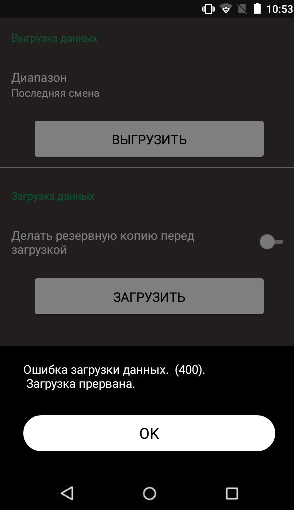
Что происходит
При загрузке данных в разделе «Обмен» на экране появляется сообщение «Ошибка загрузки данных. (400). Загрузка прервана».
Возможные причины
Не оплачено приложение для обмена с товароучеткой.
- В личном кабинете Эвотора в приложении товароучетной системы не выбрана касса для обмена данными (не активирован чекбокс).
- Отсутствует связь с интернетом.
- Некорректно сформирован набор параметров в схеме товара.
Решение
- Проверьте оплату приложения.
- Проверьте чекбокс в разделе «Установка/Удаление» в приложении товароучетки, в личном кабинете Эвотора.
- Проверьте связь интернетом. Попробуйте зайти на любой сайт с помощью браузера в разделе «Еще».
Загружая страницу, браузер отправляет кучу запросов другим серверам. Они обрабатывают все запросы, затем возвращают код ответа HTTP с определенным результатом. Если в процессе этого возникнет какой-то сбой, на экране браузера отобразится ошибка. И одна из таких ошибок – 502 Bad Gateway. Я расскажу, что она означает, по каким причинам выходит, а еще опишу способы ее устранения.
Что означает ошибка 502 Bad Gateway
Ошибки, принадлежащие серии 5xx, означают появление проблем на стороне сервера. Если взять конкретно ошибку 502 Bad Gateway, то ее появление будет означать получение неправильного ответа сервера. «Виновниками» в такой ситуации обычно являются прокси, DNS или хостинг-серверы.
Комьюнити теперь в Телеграм
Подпишитесь и будьте в курсе последних IT-новостей
Подписаться
Что делать, если вы пользователь
Ошибка 502 Bad Gateway может появиться на любом сайте. Пользователю для начала следует проверить, не является ли причиной проблемы какие-то неполадки с его стороны. Сделать это можно указанными ниже способами.
Перезагрузить страницу
Возможно, на момент загрузки число запросов на сайт превышает определенный лимит, устанавливаемый владельцем сайта. Если это действительно так, тогда простая перезагрузка страницы вполне будет уместна. Я рекомендую обновить страницу как минимум три раза в течение 2-3 минут и только потом приступать к следующим способам.
Проверить подключение к интернету
Стоит проверить работу модема и попробовать загрузить другие страницы. Убедитесь, что подключение к интернету стабильное. Еще вариант – перезапустить маршрутизатор и попробовать снова загрузить проблемный сайт.

Очистить кэш и cookies
Нередко причиной появления данной ошибки могут быть неверно загруженные cookies и кэш. В таких случаях необходимо просто очистить данные в настройках интернет-обозревателя.
Для любого браузера актуально – зайти в историю просмотров и найти ссылку «Очистить историю». В новом окне отметить пункты с кэшем и cookies, затем подтвердить действие. Как только данные будут удалены, надо вновь попробовать загрузить страницу. Не помогло? Идем дальше!
Очистить кэш DNS
Допустимо, что в кэше установлено неправильное значение IP-адреса. Для таких случаев можно использовать сброс DNS кэша. В ОС Windows необходимо открыть инструмент «Командная строка» (вводим в поисковую строку название программы и выбираем запуск от имени администратора).
Далее следует ввести вот такую команду и активировать ее нажатием на клавишу Enter:
ipconfig /flushdns
Нужно подождать некоторое время, пока операция не завершится. Как только действие будет завершено, на экране выйдет подтверждение, что кэш был очищен.

Для Linux действие примерно схоже, но команда выглядит иначе. Открываю утилиту «Терминал» и ввожу в поле вот такой запрос:
Для Ubuntu:
sudo service network-manager restart
Для других дистрибутивов:
sudo /etc/init.d/nscd restart
Попробовать зайти с другого браузера
Проблема 502 Bad Gateway может быть актуальна и для конкретного браузера. Если у вас на компьютере есть другой интернет-обозреватель, попробуйте открыть сайт через него.
Отключить плагины и расширения
На загрузку некоторых страниц могут влиять установленные в браузер плагины и расширения. Особенно это касается VPN-сервисов и блокировщиков рекламы. Попробуйте поочередно отключать их и перезапускать страницу. Не исключено, что виновник будет найден.
Зайти на страницу позже
Когда ничего из вышеперечисленного не помогло, значит, проблема все же кроется на стороне сервера. Вам остается только подождать некоторое время, пока разработчики не устранят ошибку на сайте. Вы также можете написать владельцу и сообщить о проблеме.
Читайте также


Что делать, если вы администратор сайта
Обычно такие проблемы самостоятельно решать не рекомендуется. Лучше сразу же обратиться в службу технической поддержки и описать проблему. Но есть пара действий, которые все же могут помочь определить источник проблемы.
Проверка журнала ошибок
Актуально в случаях, при которых ошибка 502 Bad Gateway появляется после внесения изменений или обновления. Определить это очень просто, нужно лишь проверить журнал ошибок. В CMS WordPress можно включить запись возникающих ошибок, добавив в файл wp-config.php вот такие строки:
define( 'WP_DEBUG', true ); define( 'WP_DEBUG_LOG', true ); define( 'WP_DEBUG_DISPLAY', false );
После этого все записи начнут отображаться в файле debug.log. Храниться он будет в директории wp-content. Понадобится некоторое время, чтобы причины ошибок были записаны. Потом можно тщательно изучить записи и уже на основе их предпринимать конкретные изменения.
Проверка плагинов
Следует проверить, не влияют ли какие-либо плагины на работу сайта. Для этого можно поочередно отключать их, просто переименовывая папку интересующего плагина. Для этого надо выделить папку, затем нажать на меню «Файл» и в нем выбрать пункт «Переименовать».

Проверка сети CDN
Сети CDN и службы предотвращения DoS тоже могут влиять на работу сайта. Обычно виновник проблемы указывается на странице с кодом ошибки. Например, если под кодом 502 Bad Gateway есть строка cloudflare-nginx, значит, для исправления ошибки надо обратиться в службу поддержки CloudFlare. Можно отключить данный сервис, но потом придется долго ждать обновления DNS (это может занять несколько часов).

Ошибка 502 на виртуальном хостинге VPS/VDS
Ошибка 502 Bad Gateway возникает из-за превышения лимита трафика пользователей, «шалостей» бота, скачивания сайта или даже DoS‑атаки. Решение данной проблемы кроется в ограничениях памяти.
Запустить команду top
Данный запрос в терминале поможет установить наличие свободной памяти. Этим же способом можно проверить, работает ли Apache.
Посмотреть логи Apache и nginx
Обычно в этих логах отображается активность пользователей. Если есть что-то подозрительное, можно предпринять действия. К примеру, забанить определенные IP-адреса, настроить Fail2ban или подключить систему защиты от DoS-атак.
Если после этого количество запросов к серверу снизилось, необходимо перезапустить Apache.
Увеличить объем памяти
Бывает, что с логами все нормально, но памяти на обработку запросов все равно не хватает. Узнать об этом просто – при проверке командой top будет выдана ошибка OOM (out of memory). В таких случаях можно просто увеличить ее объем. Можно просто заказать другой тариф, в котором количество предоставляемой памяти больше. Подробнее об этом.
Проверить лимиты на php-cgi процессы
Если после проверки командой top показано, что свободной памяти еще достаточно, значит, на php-cgi процессы установлены лимиты. Для решения надо открыть конфигурационный файл Apache – httpd.conf, найти секцию модуля FastCGI (mod_fascgi или mod_fastcgid) и увеличить лимит.
Обратиться к службе технической поддержки
Если вышеперечисленные способы исправления ошибки 502 на виртуальном сервере не помогут, придется обращаться в техподдержку хостинга. При этом обязательно надо упомянуть, что вы уже предприняли и как проводили все действия.
Инструкции для пользователей и для администраторов сайтов.

Что означает ошибка 502
Ошибка 502 Bad Gateway указывает, что сервер, с которым пытался соединиться ваш компьютер или смартфон, получил неверный ответ сервера уровнем выше. Чаще всего это происходит из‑за проблем в работе DNS, прокси или хостинга.
Как пользователю исправить ошибку 502
Идите от простого к сложному — и в какой‑то момент ошибка, возможно, исчезнет.
Проверьте подключение к интернету
Попробуйте зайти на другие страницы или посмотреть, приходят ли сообщения в мессенджерах. Если ничего не доступно, значит, дело не в настройках сайта, а в вашем интернет‑подключении.
Посмотрите, у всех ли отображается ошибка 502
Зайдите на сайт с другого компьютера или смартфона. Если ошибка там не отображается, значит, дело именно в настройках вашего устройства — читайте дальше, как это исправить.
Если другого гаджета под рукой нет, можно воспользоваться онлайн‑сервисами. Они покажут, доступен ли сайт у других пользователей:
- Down for Everyone or Just Me;
- Is It Down Right Now;
- Reg.ru;
- 2IP.
Обновите страницу
Иногда разработчики устанавливают определённый лимит на число запросов к сайту за конкретный промежуток времени — минуту или секунду. Если вы пытаетесь зайти на популярную страницу и видите ошибку 502, то, возможно, слишком много пользователей делают то же самое.
Если причина ошибки заключается именно в этом, поможет простое обновление страницы. Можно нажать на кнопку с круглой стрелкой в браузере или F5 на клавиатуре.
Попробуйте другой браузер
Если видите ошибку 502 только на одном устройстве, возможно, дело в настройках конкретной программы. Откройте сайт в другом браузере: порой это решает проблему.
Отключите плагины и расширения в браузере
Нередко браузерные плагины и расширения, особенно для работы с прокси- и VPN‑сервисами, блокируют доступ к отдельным сайтам, и возникает ошибка 502. Попробуйте отключить их и снова зайти на страницу. Если у вас запущены приложения для прокси или VPN, закройте и их.
Очистите кеш браузера
Возможно, в кеше вашего браузера содержатся неверные данные, из‑за них при попытке открыть сайт возникает ошибка 502. Если очистить кеш, проблема может решиться.
Вот как это сделать в Chrome.
- В настройках перейдите к разделу «Конфиденциальность и безопасность» и выберите пункт «Очистить историю».
- Поставьте галочки напротив второго и третьего пунктов: «Файлы cookie и другие данные сайтов», «Изображения и другие файлы, сохранённые в кеше».
- Затем нажмите «Удалить данные».
Инструкции для остальных браузеров ищите здесь.
Очистите кеш DNS
В Windows 10
- Чтобы вызвать консоль, напишите cmd в окне поиска меню «Пуск».
- В открывшемся окне введите команду ipconfig /flushdns и нажмите Enter.
В Windows 7
- В консоли введите команду ipconfig /flushdns и нажмите Enter.
- Затем там же выполните команды net stop dnscache и net start dnscache, чтобы перезапустить службу DNS‑клиента.
В macOS
- Нажмите на иконку поиска в правом верхнем углу и напишите «Терминал».
- В открывшемся окне терминала введите команду sudo killall -HUP mDNSResponder; sleep 2;.
В Linux
- Запустите терминал сочетанием клавиш Ctrl + Alt + T или из основного меню.
- В открывшемся окне введите команду sudo service network‑manager restart и нажмите Enter. Это точно работает на Ubuntu и иногда на других дистрибутивах. Альтернатива — команды sudo systemd‑resolve —flush‑caches или sudo /etc/init.d/nscd restart.
Возможно, в определённых дистрибутивах потребуется запуск других команд и служб.
Перезагрузите роутер
Зайдите в консоль управления маршрутизатором и найдите соответствующий пункт. Или отключите питание устройства на 10–15 секунд, а затем снова подключите его к электросети.
Измените DNS‑сервер по умолчанию
В настройках роутера укажите адреса публичных DNS‑серверов. Например, можно вписать IPv4 для Google Public DNS: 8.8.8.8 или 8.8.4.4. Или, если ваш сервер поддерживает IPv6, задайте адреса 2001:4860:4860::8888 и/или 2001:4860:4860::8844.
Зайдите позднее
Возможно, с вашей стороны ничего нельзя сделать — особенно если ошибка 502 появляется не только у вас. В такой ситуации единственный выход — попробовать зайти на сайт позже.
Сообщите администратору
Если у вас есть контакты администратора сайта, расскажите ему об ошибке 502. Возможно, он ещё не в курсе проблемы и, соответственно, пока не решает её.
Как администратору исправить ошибку 502
Если ошибка 502 появляется при загрузке вашего сайта, попробуйте выполнить эти действия одно за другим, пока проблема не исчезнет.
Проверьте журнал ошибок
В логах можно найти много полезной и интересной информации. Определите момент, когда впервые появилось сообщение об ошибке 502, и проанализируйте события, которые этому предшествовали. Часто это помогает понять, что произошло и как это исправить.
Отключите или удалите свежие плагины и компоненты
Иногда установка новых компонентов и плагинов на сайт приводит к конфликтам. В результате ресурс не работает, как нужно, а пользователи видят ошибку 502 у себя в браузерах.
Если вы недавно обновляли сайт, попробуйте удалить свежеустановленные компоненты. Действуйте пошагово и после каждого изменения проверяйте, не исчезла ли ошибка.
Попробуйте отключить анти‑DDoS
Часто хостинги предлагают готовые инструменты, которые предупреждают DDoS‑атаки на сайт. Такие решения перенаправляют трафик от посетителей на специальные серверы. Там DDoS‑запросы отделяются от реальных, трафик очищается, оптимизируется и передаётся вашему ресурсу.
Но если в этой цепочке что‑то идёт не так, возникает ошибка 502. Попробуйте временно отключить анти‑DDoS — иногда после этого проблема исчезает.
Увеличьте количество ресурсов
Причиной ошибки 502 может быть нехватка мощностей хостинга, на котором размещается ваш сайт. Особенно это характерно для виртуальных серверов.
Если при работе сайта вы выходите за рамки ограничений тарифного плана, хостинг разрывает соединение. Обычно информацию об этом можно найти в логах. В таком случае нужно арендовать сервер с большим количеством процессоров и оперативной памяти.
Попросите помощи
Поищите решение проблемы в FAQ вашего хостера или на Stack Overflow. Высока вероятность, что вы не первый, кто столкнулся с такой ситуацией, и готовый рецепт уже описан в деталях.
Если же советы из интернета не работают, создайте свою тему на форуме или попросите помощи у более опытных коллег. Возможно, они подскажут что‑то дельное.
Если и это не помогло, возможно, стоит обратиться за консультацией к специалисту — сотруднику вашего хостинга или эксперту по движку вашего сайта. Они проанализируют проблему комплексно, найдут её причину и избавят от ошибки 502.
Читайте также 💿⚙️💻
- Что делать, если тормозит браузер
- Как исправить ошибку CPU Fan Error при загрузке компьютера
- Что делать, если DNS-сервер не отвечает
- Что такое ошибка 500 и как её исправить
- Что означает 404 Not Found и другие ошибки веб-страниц





